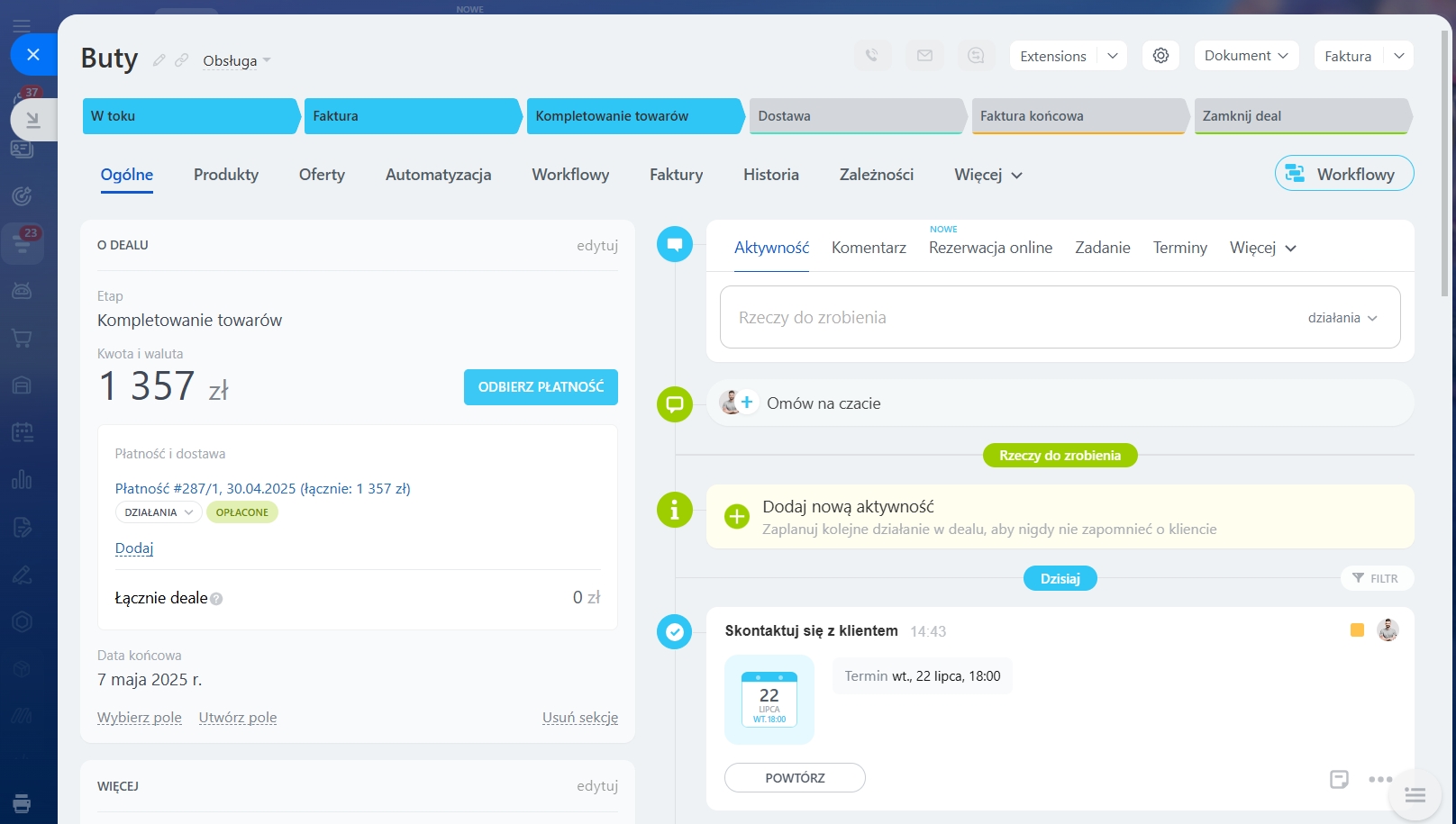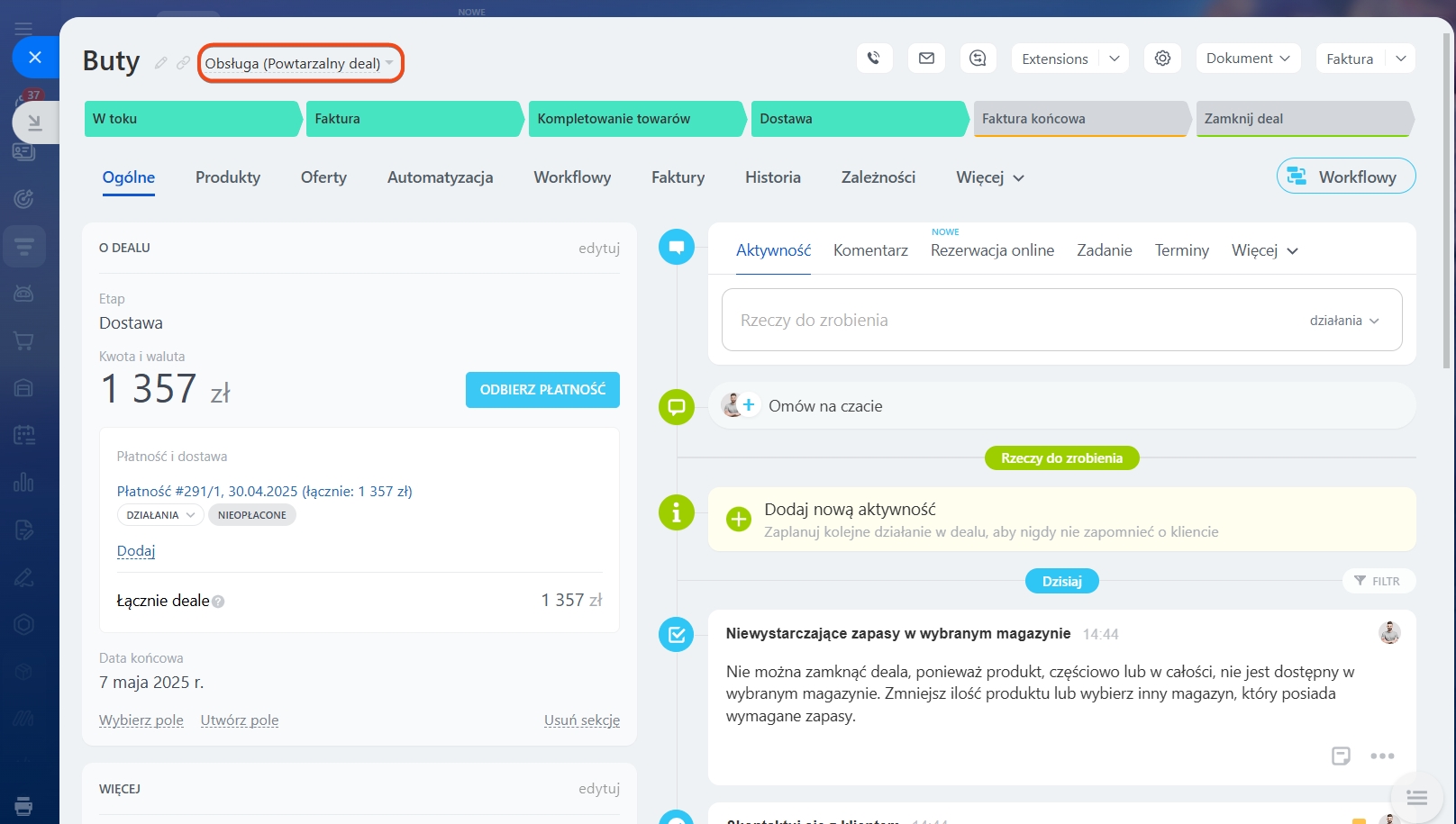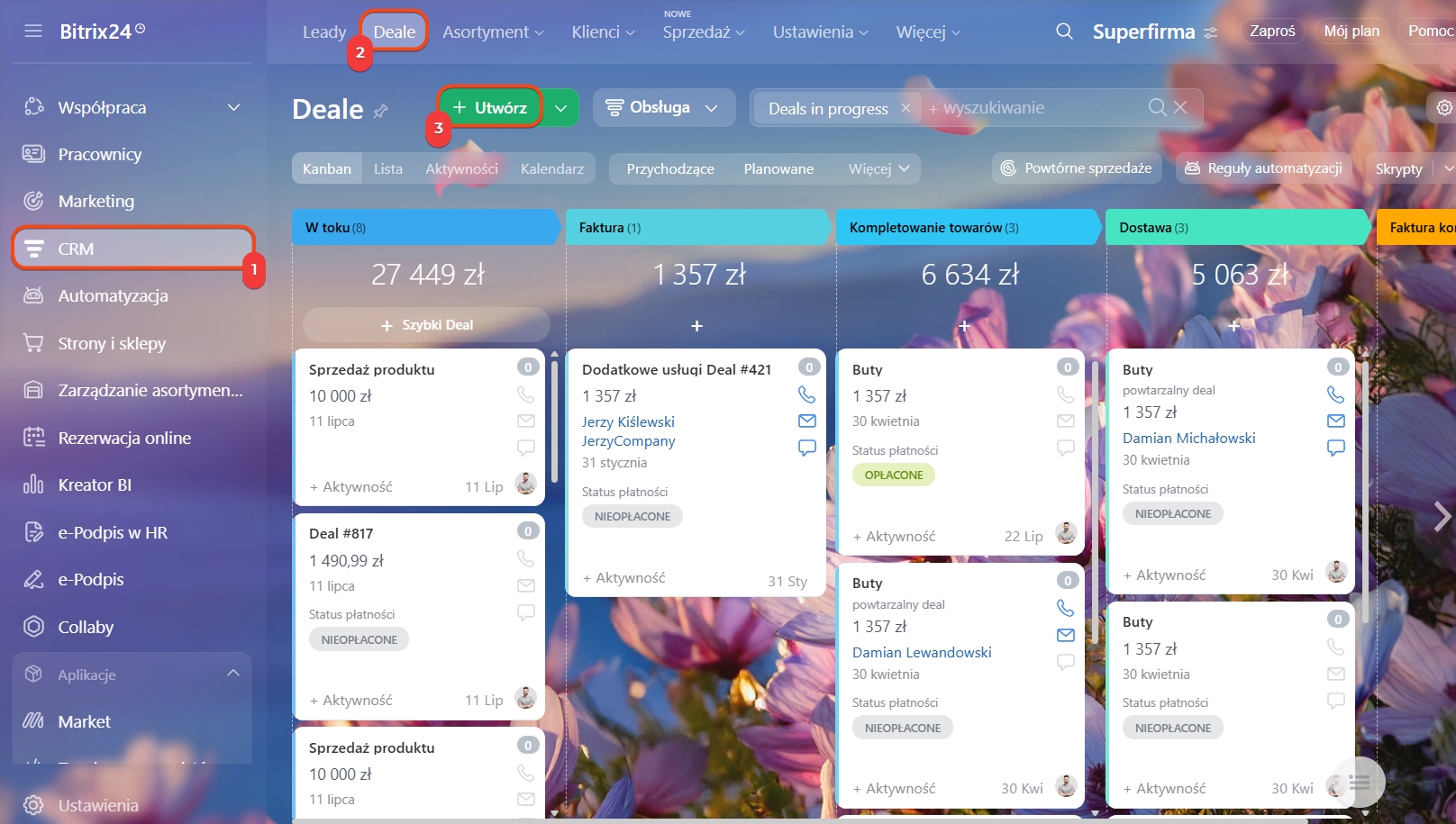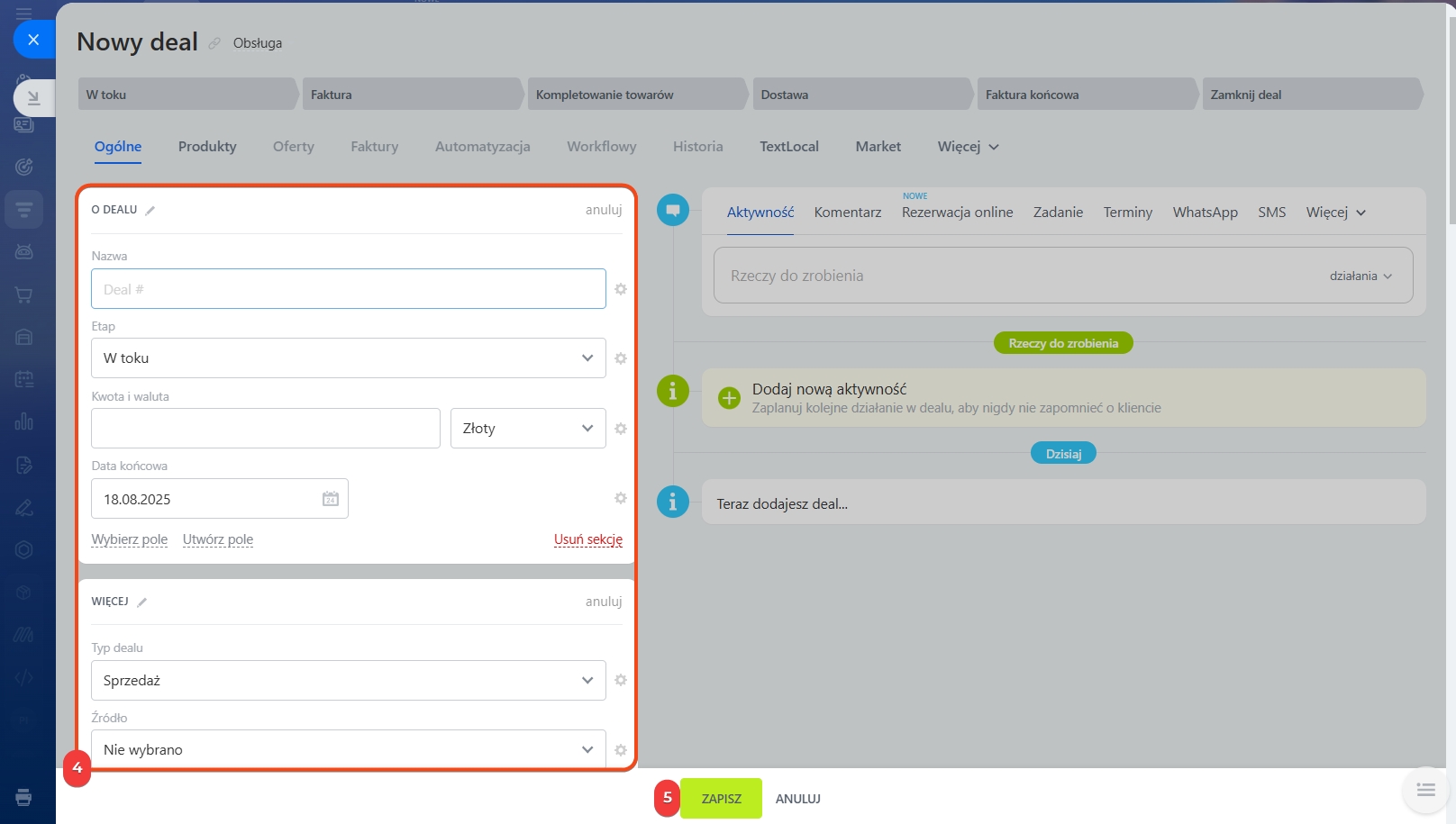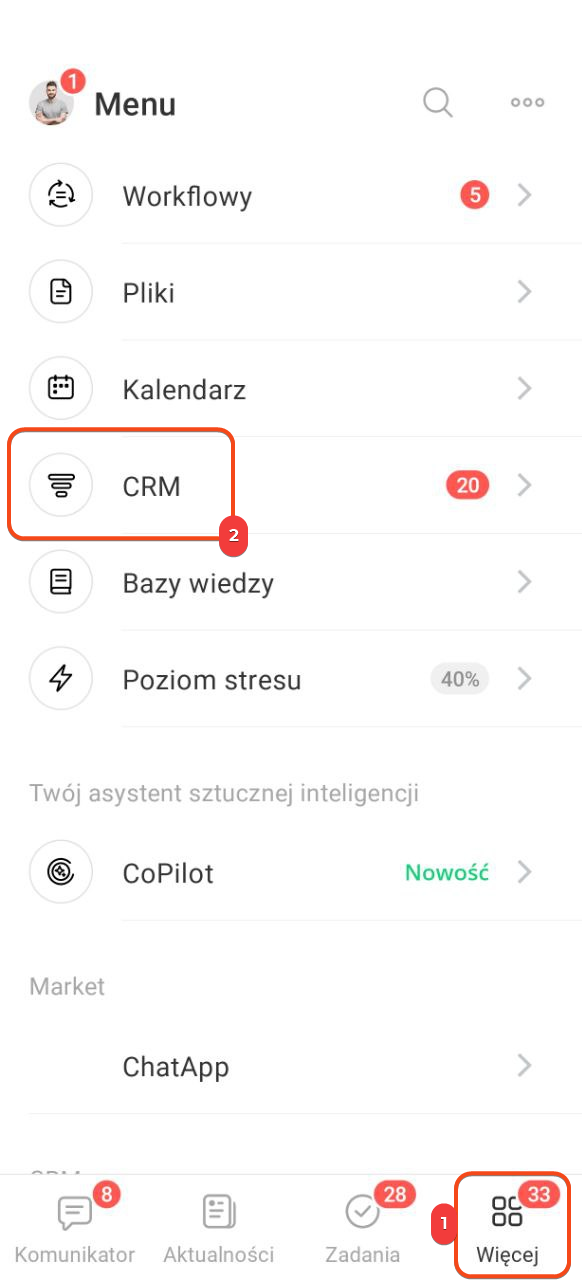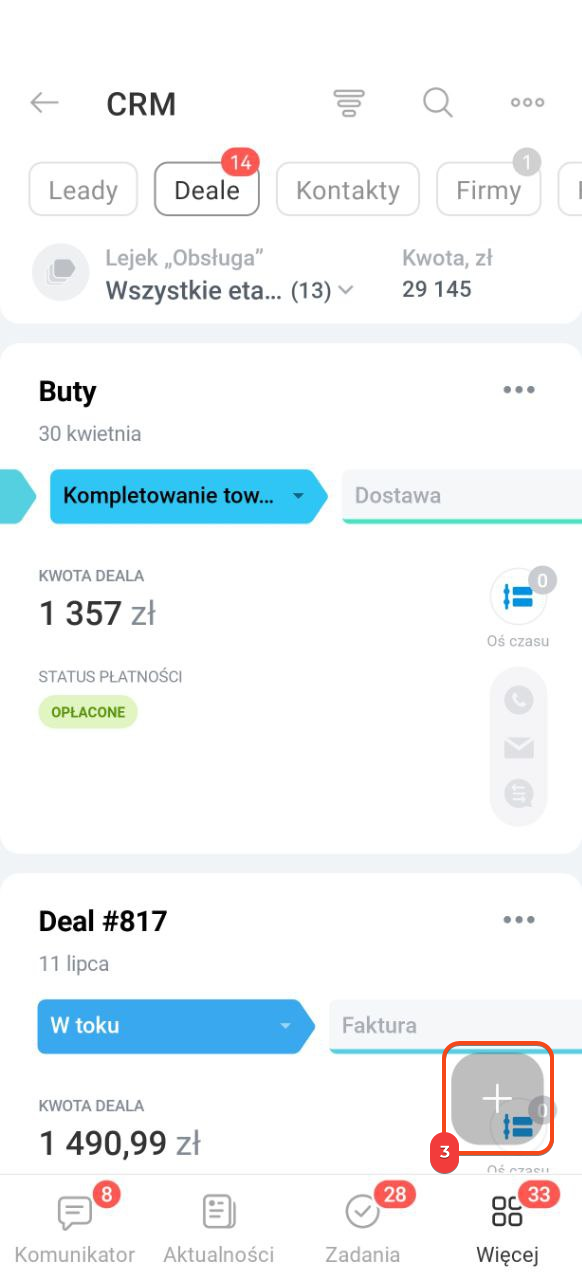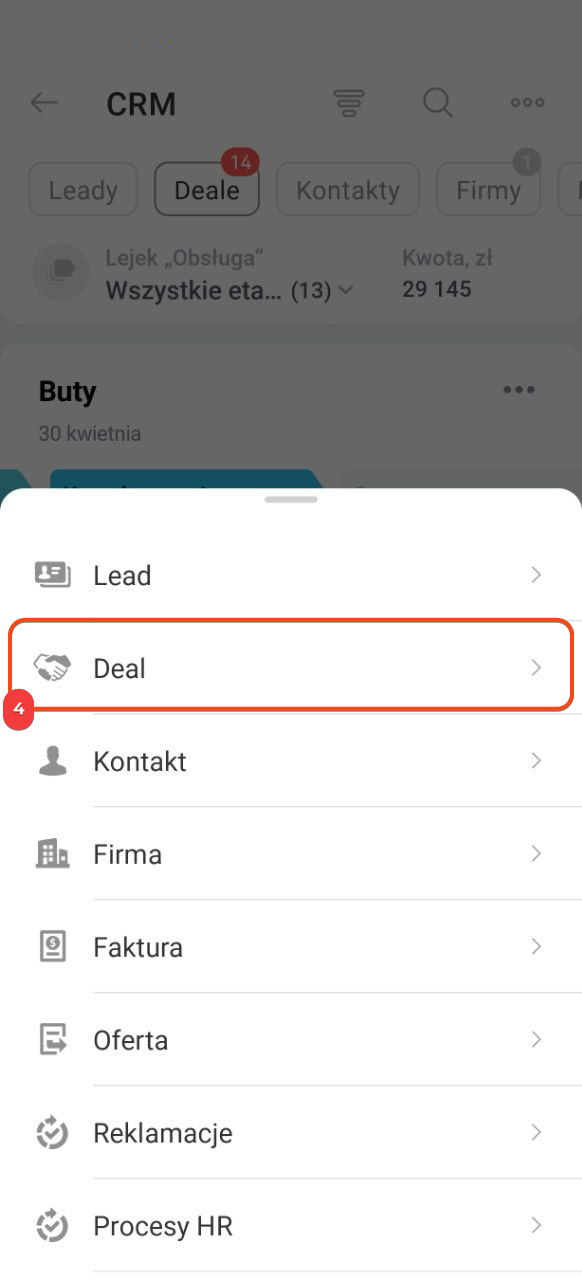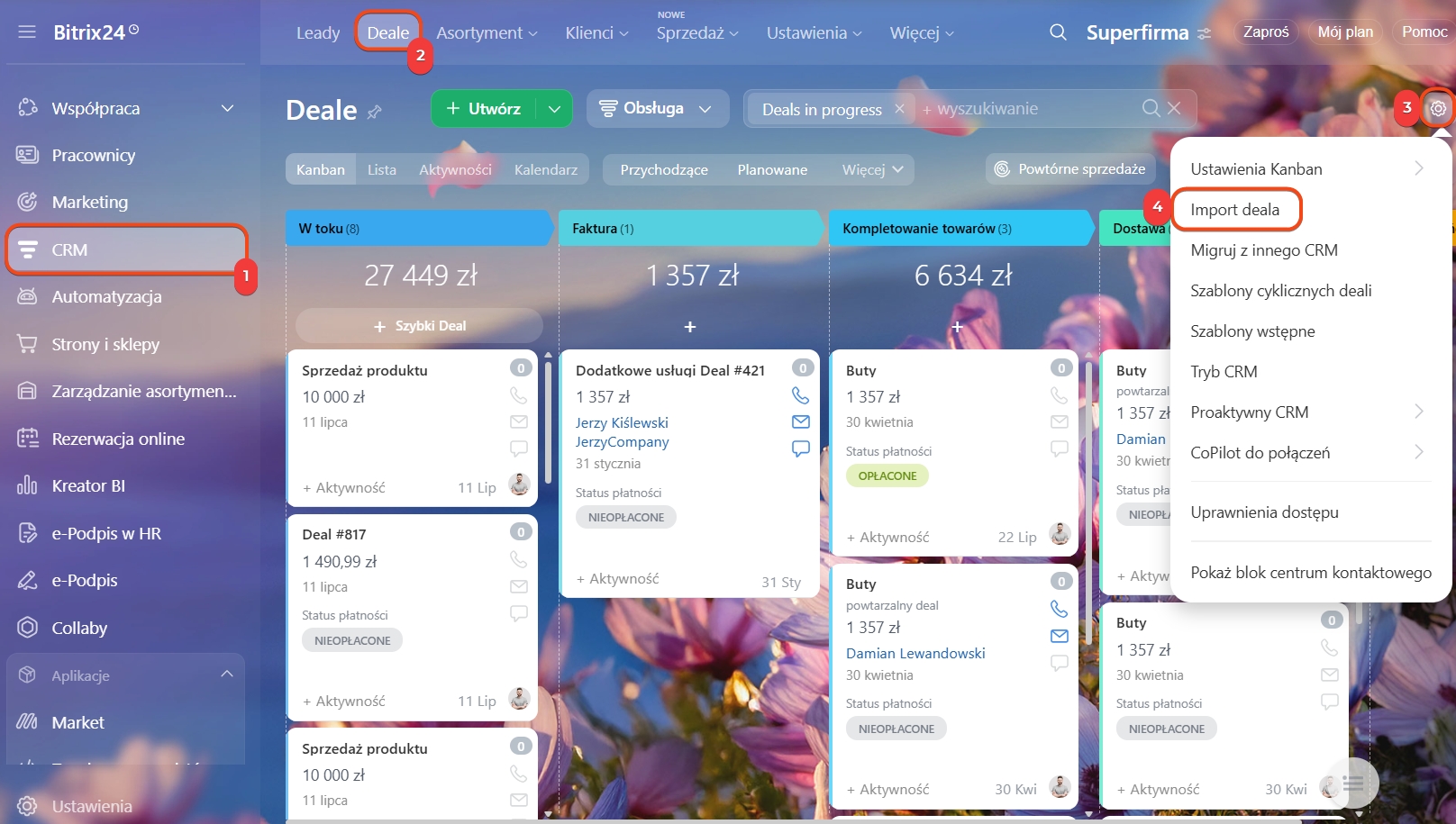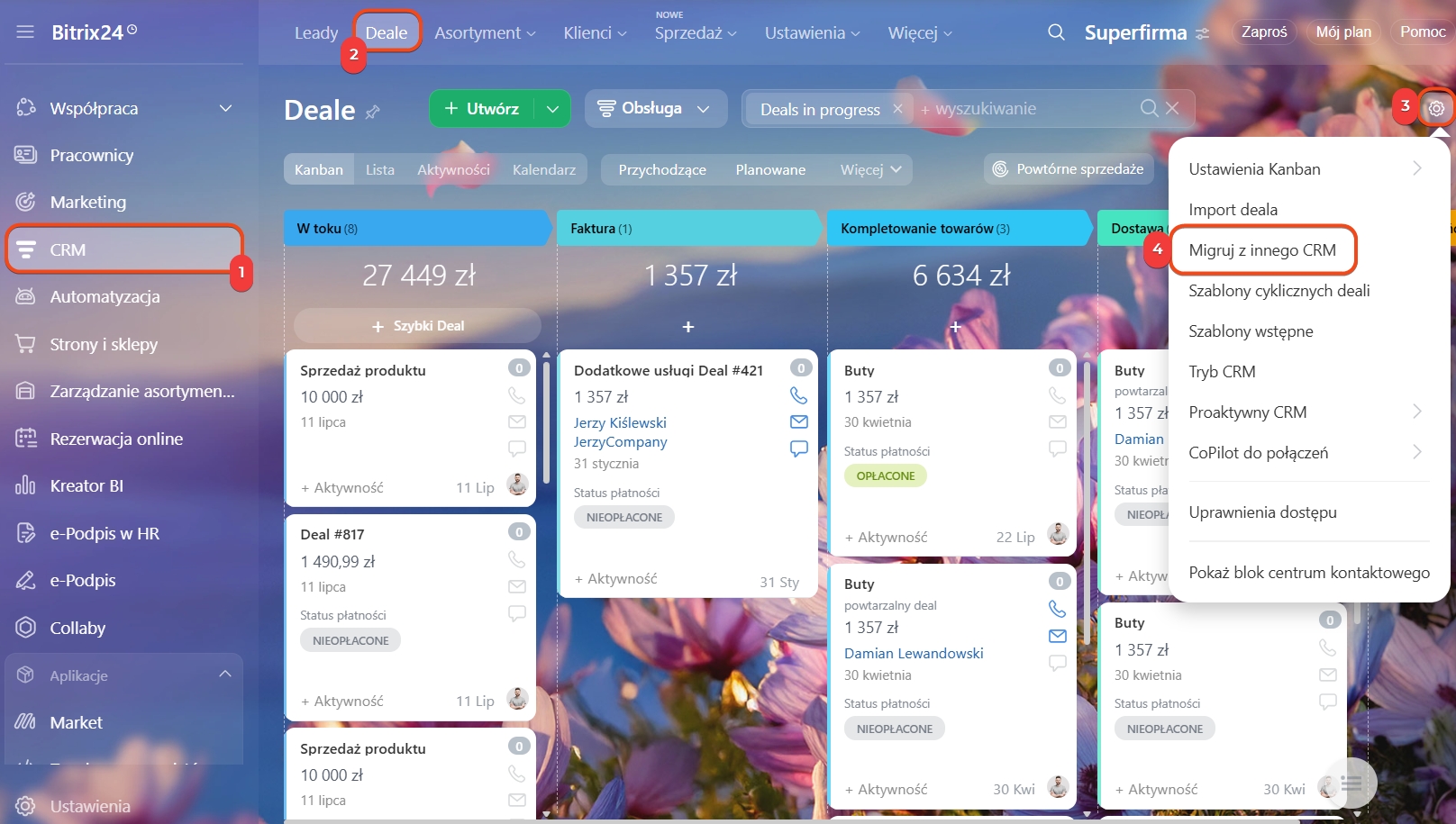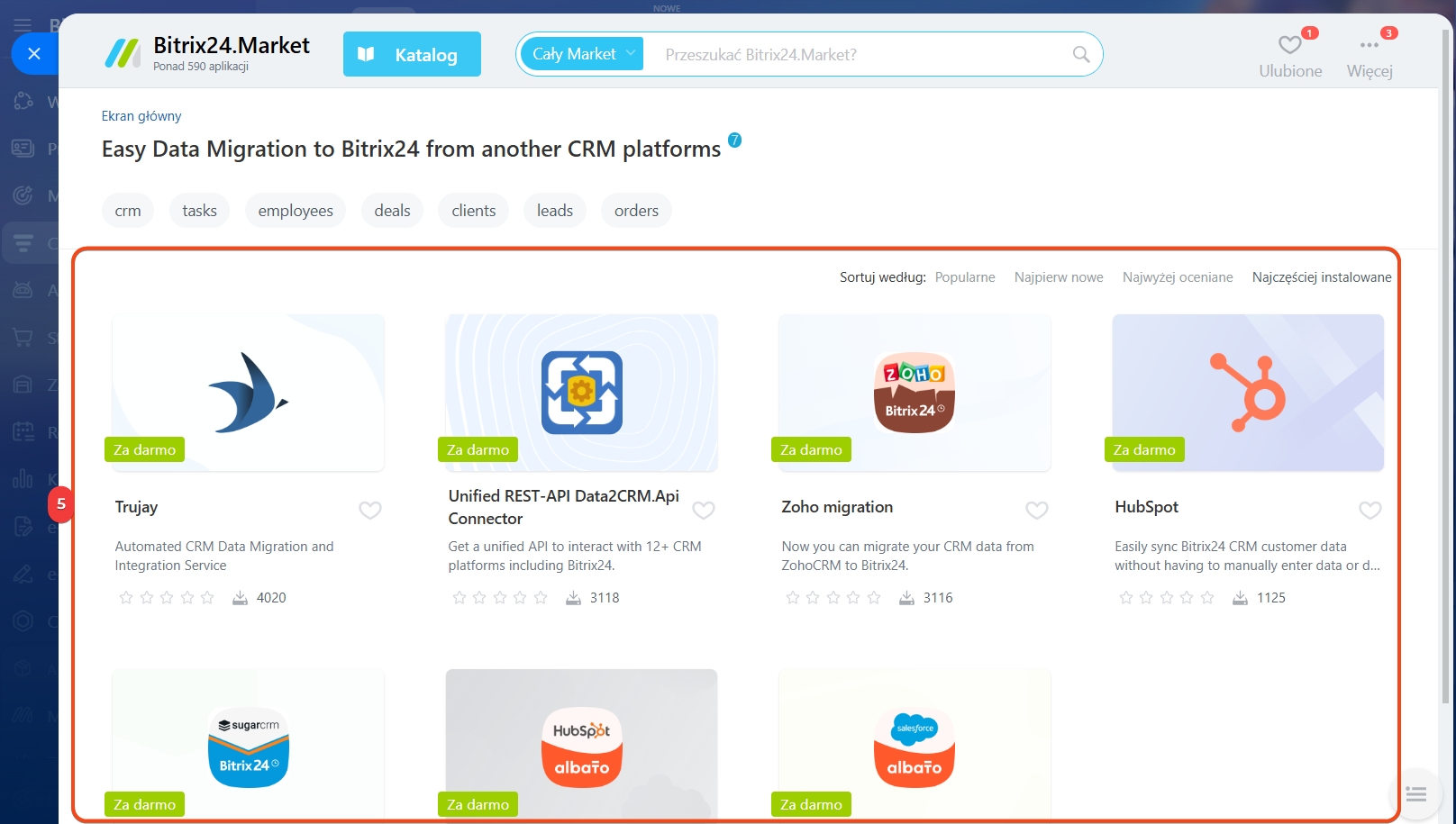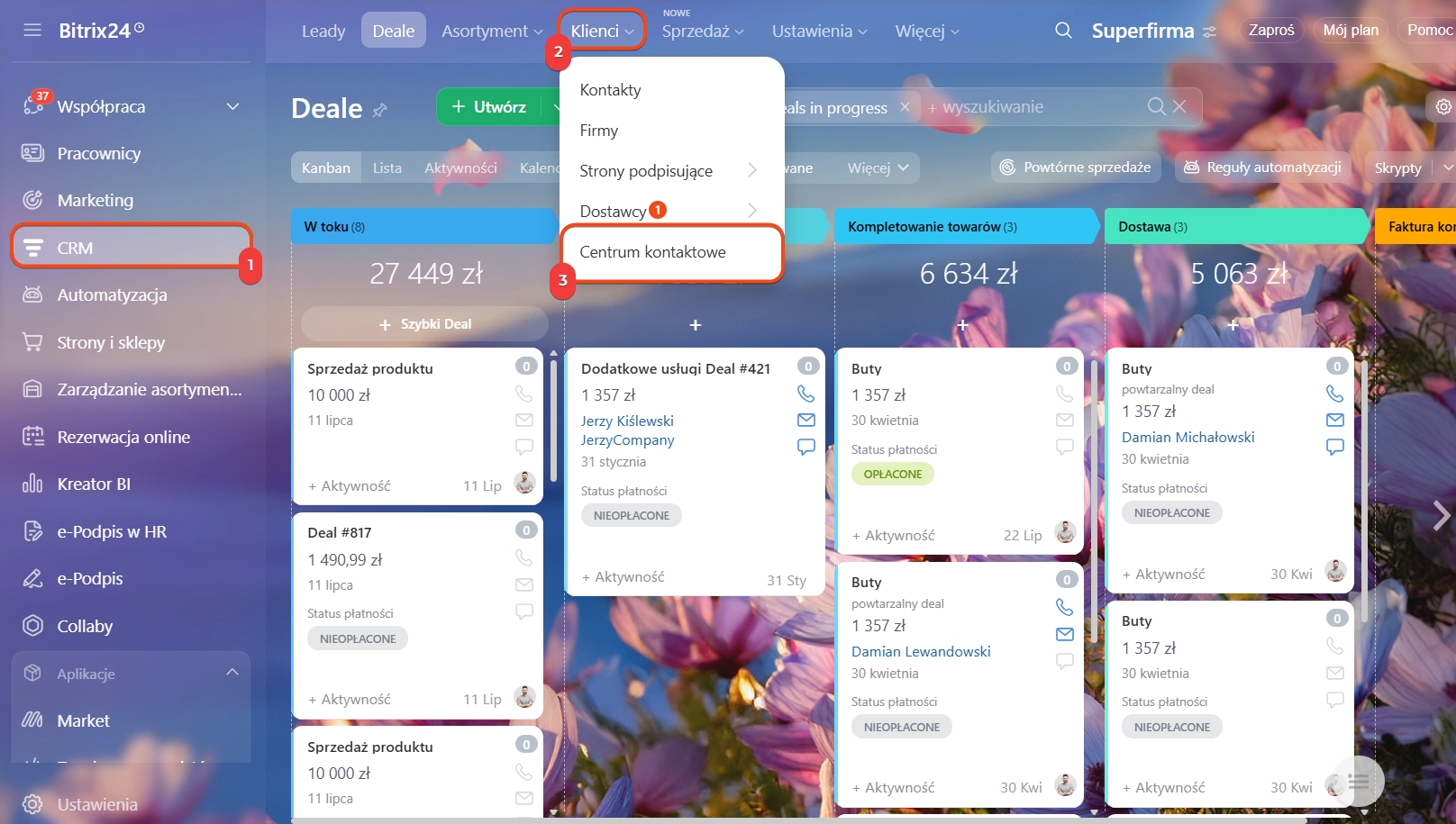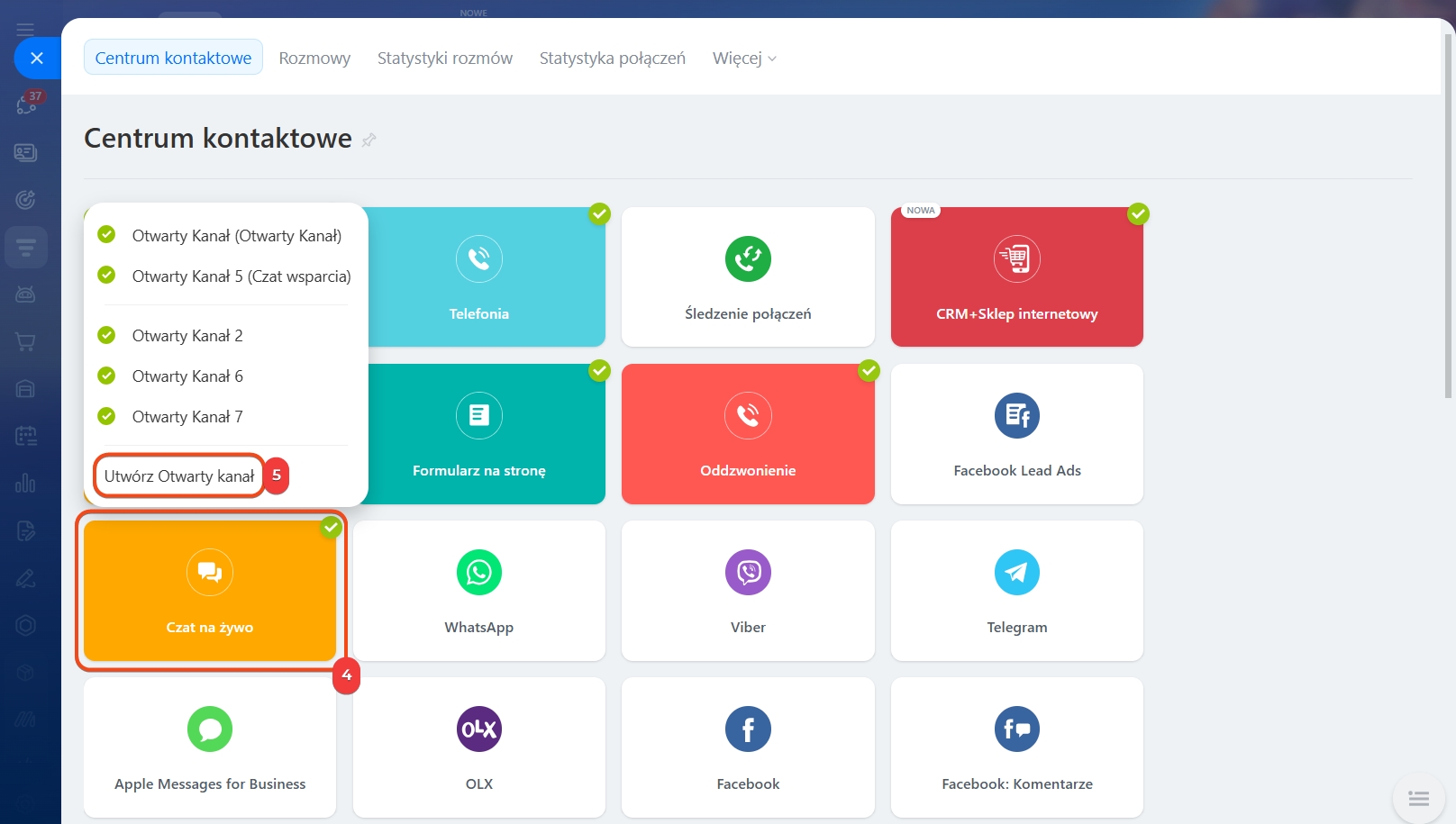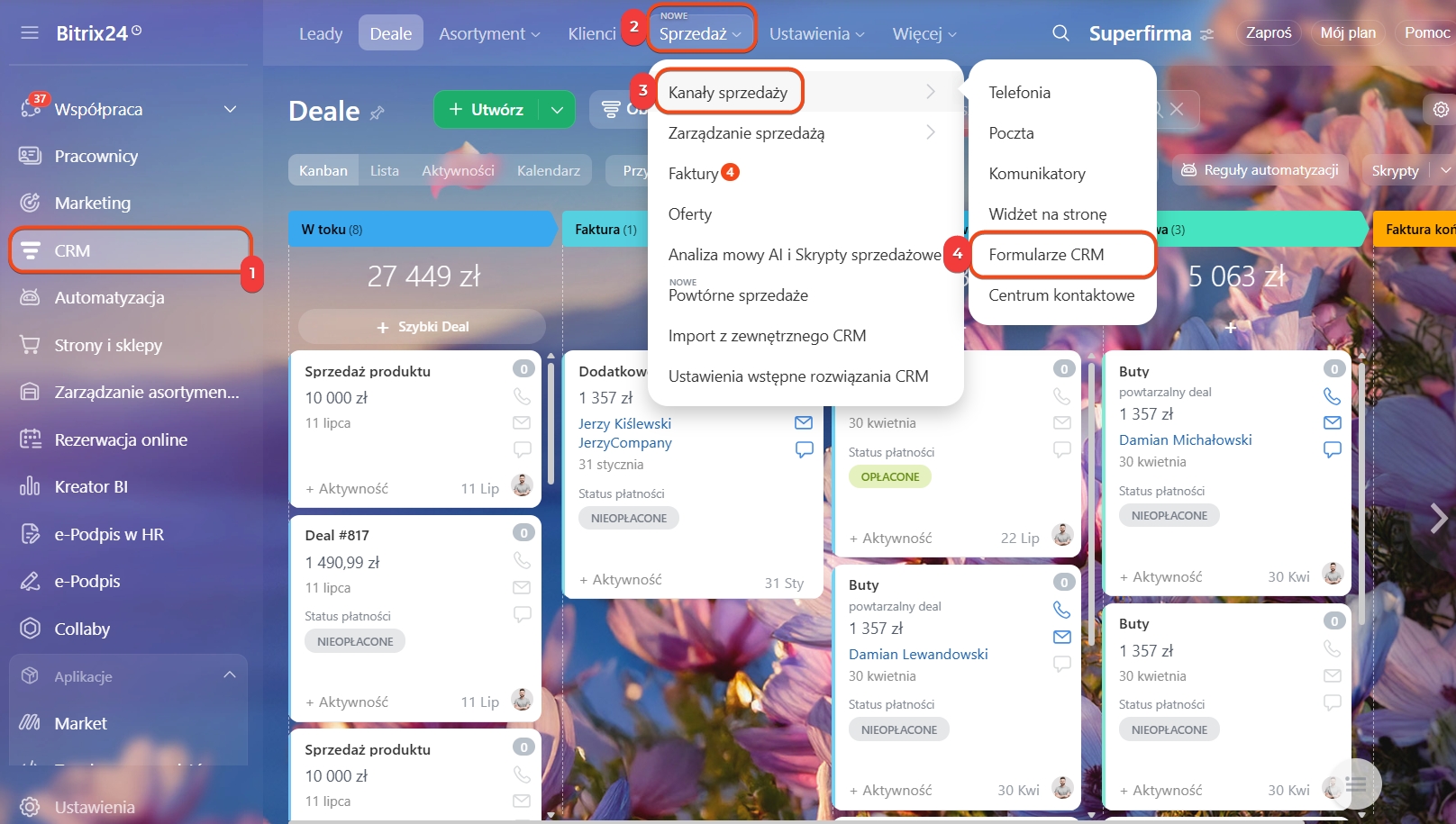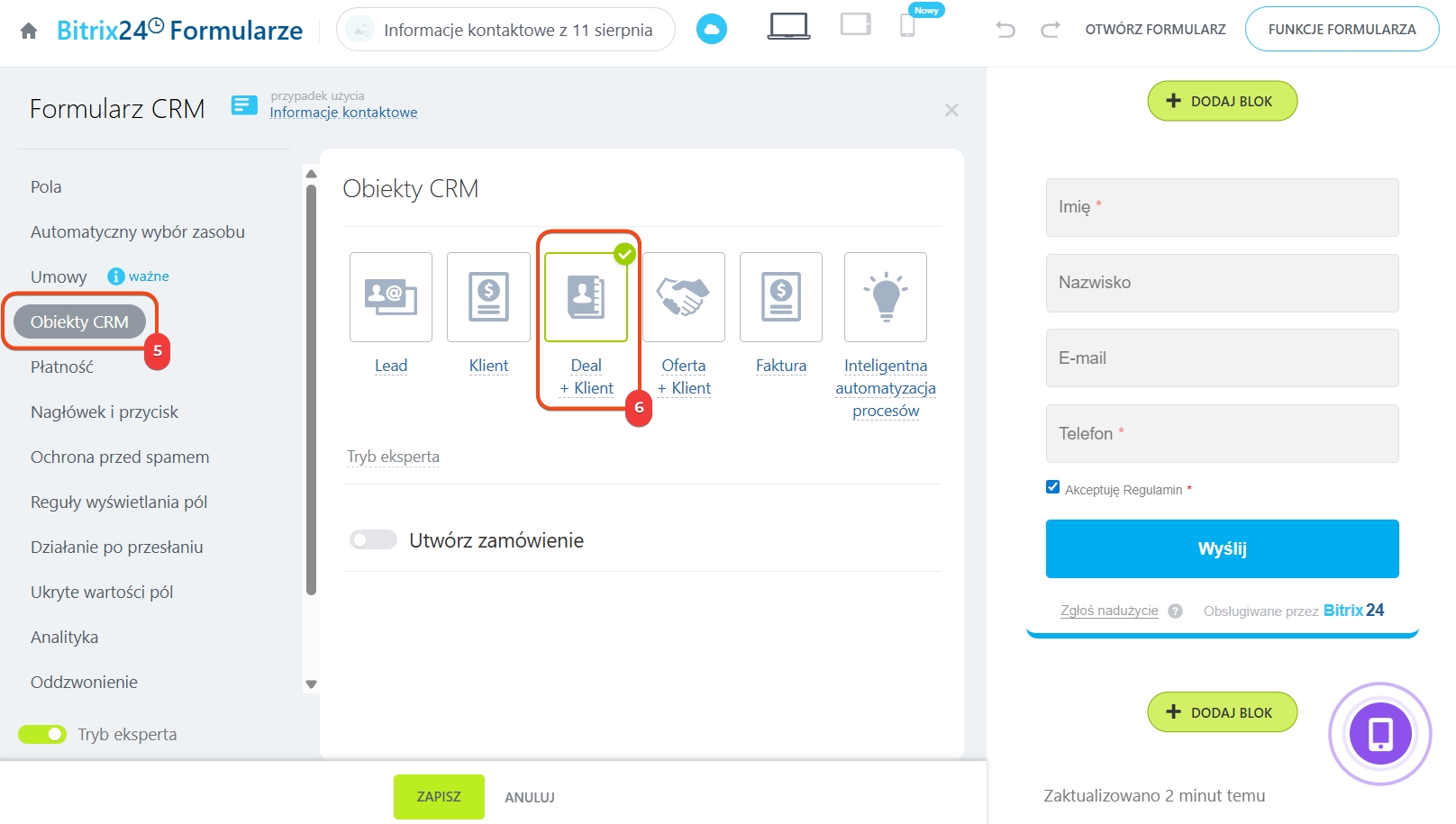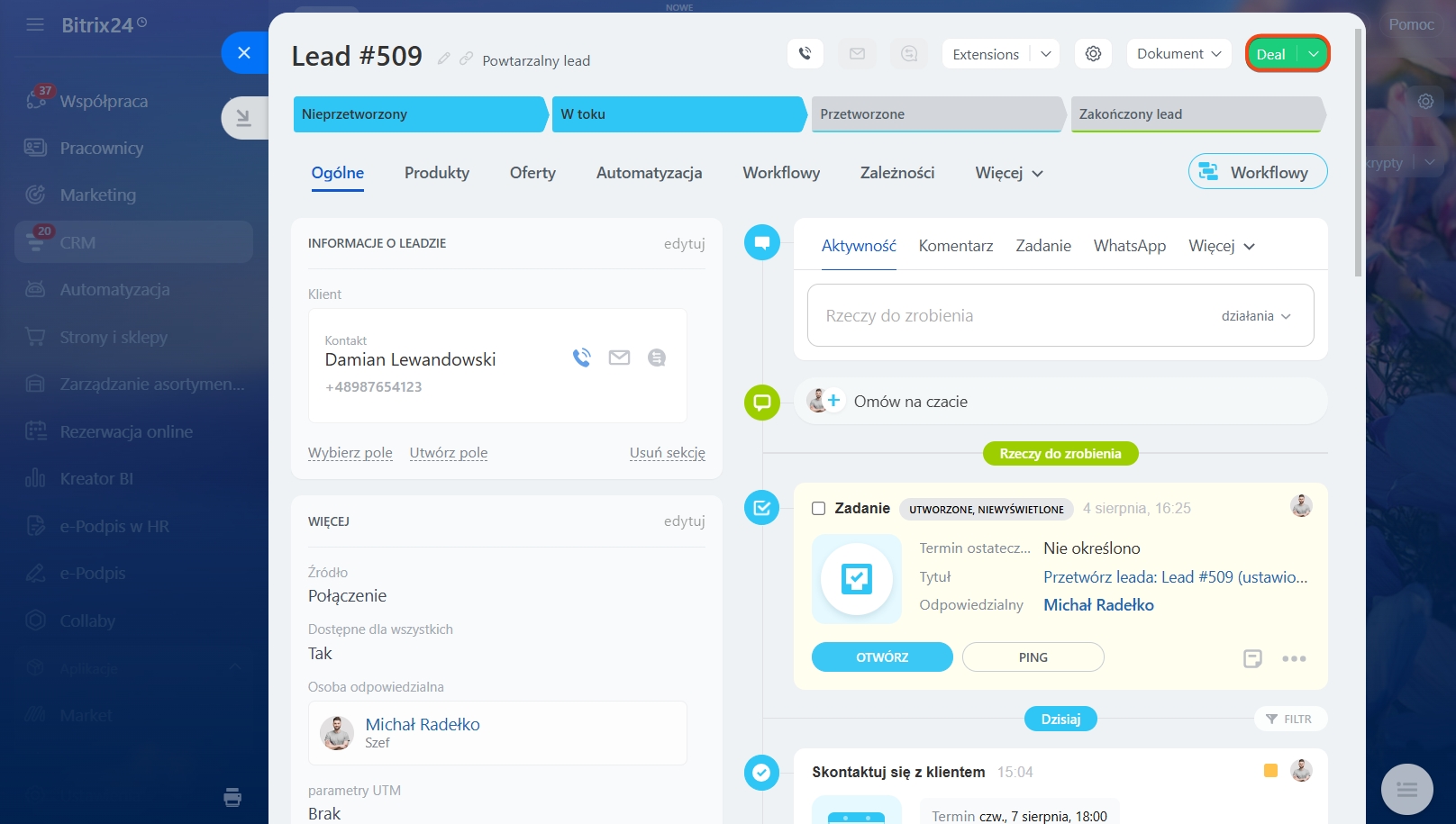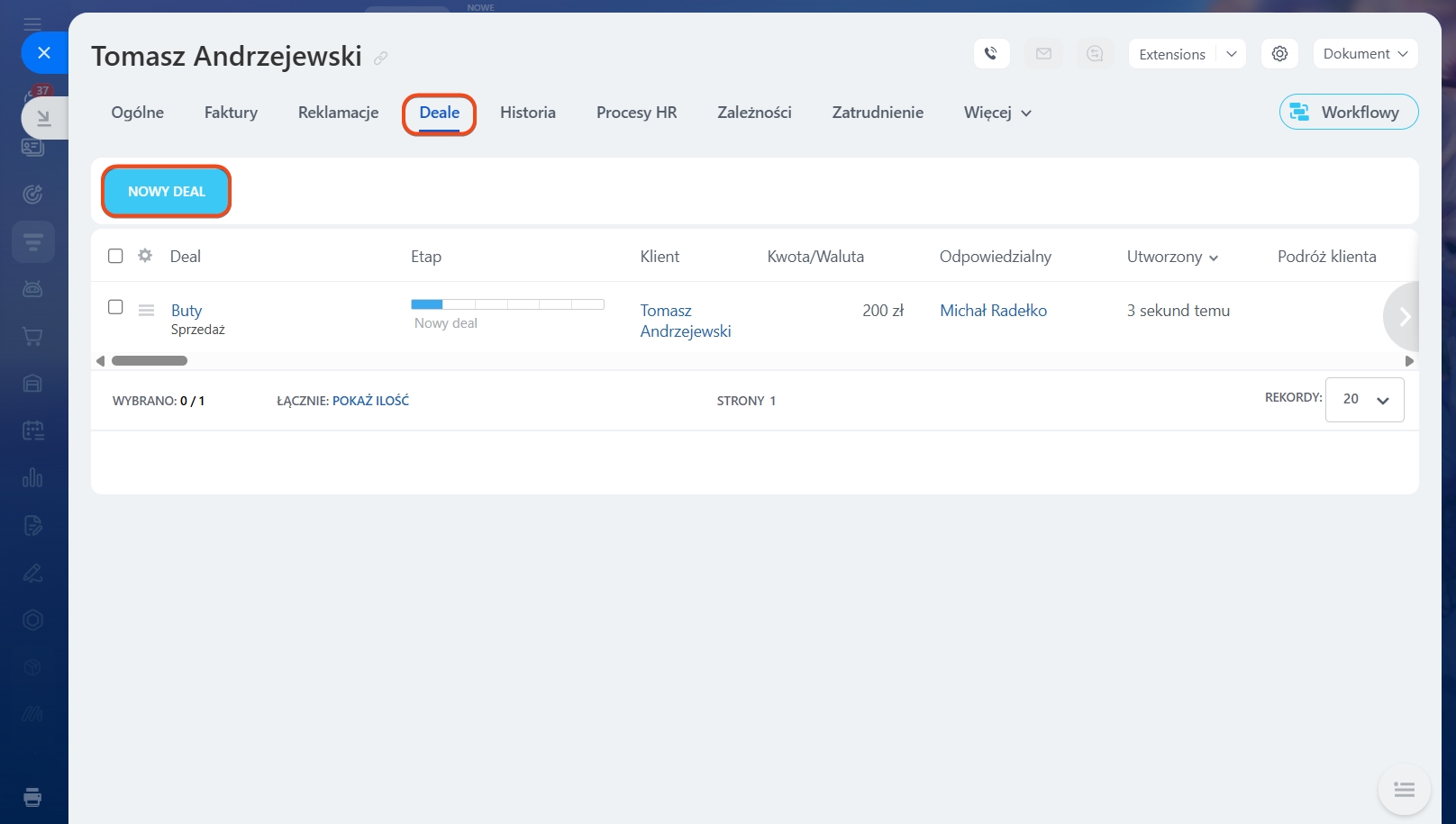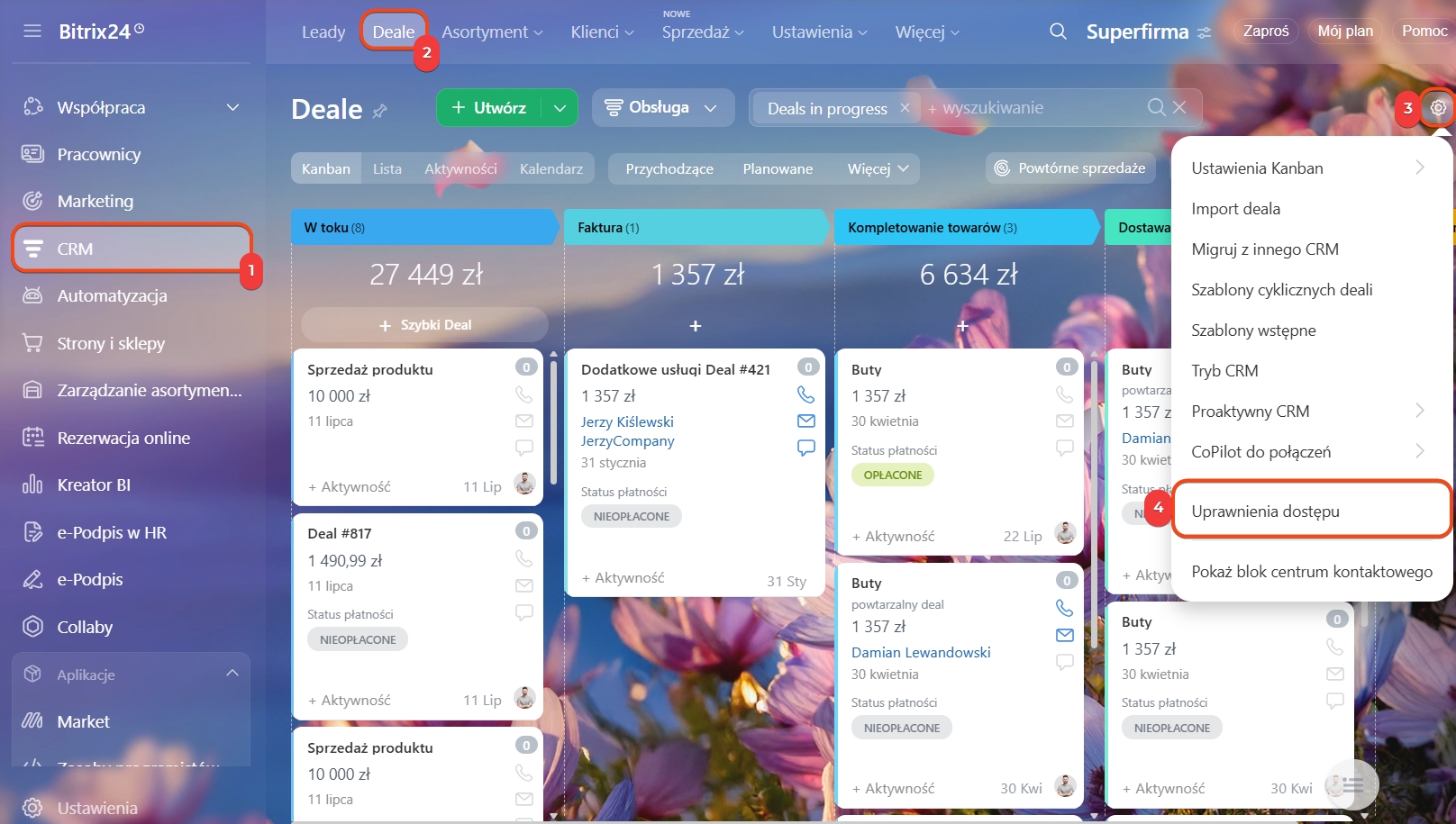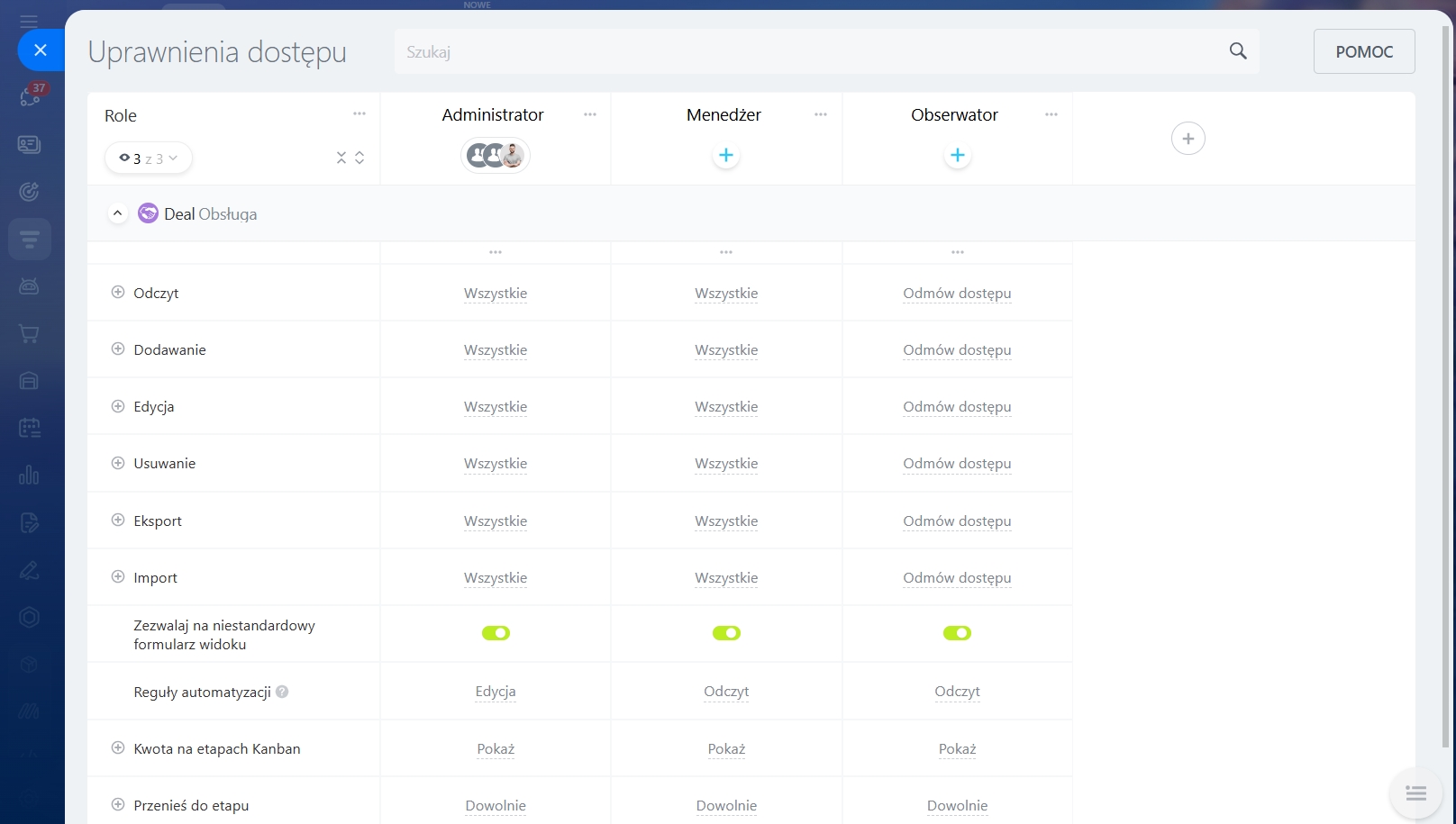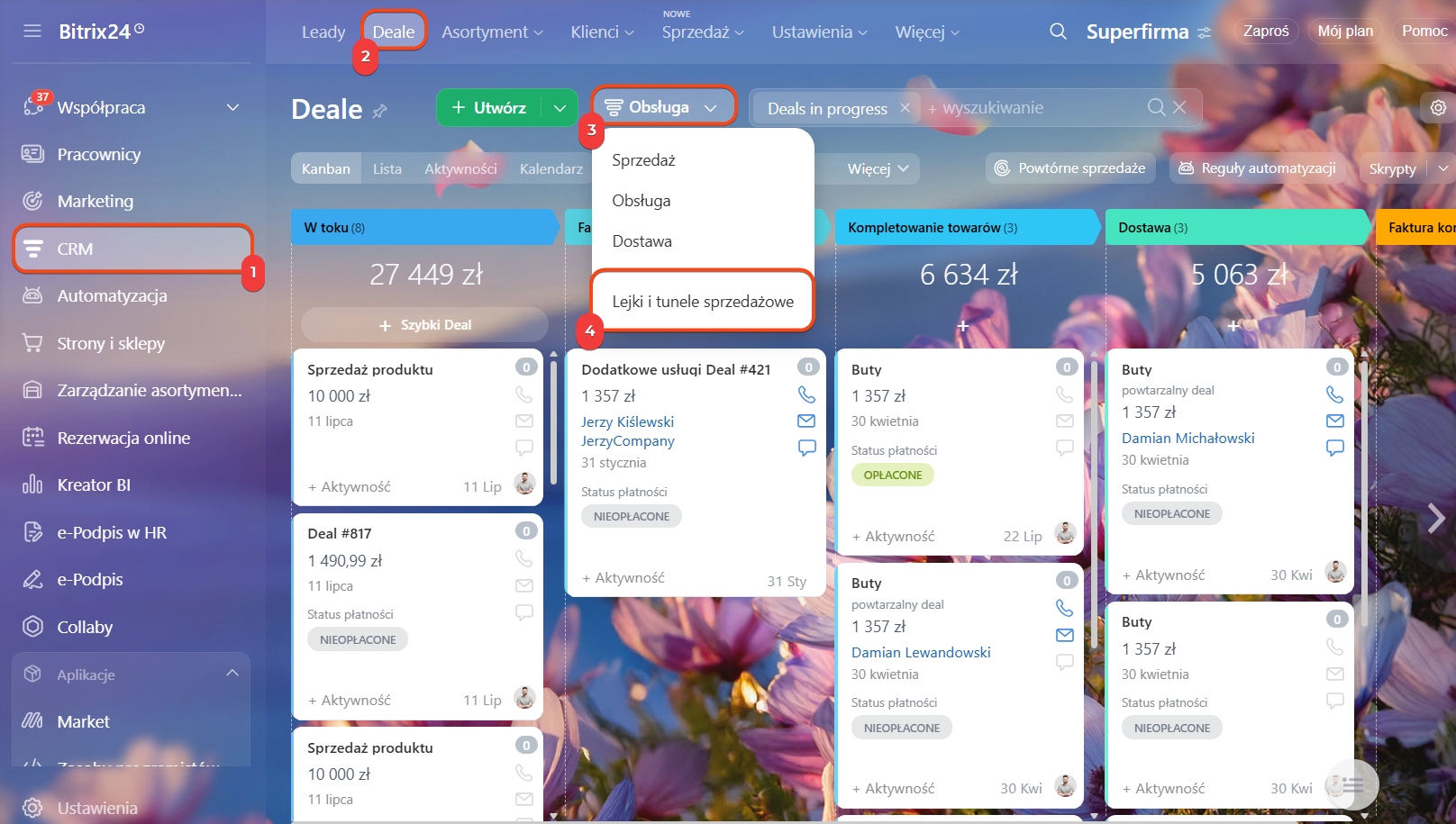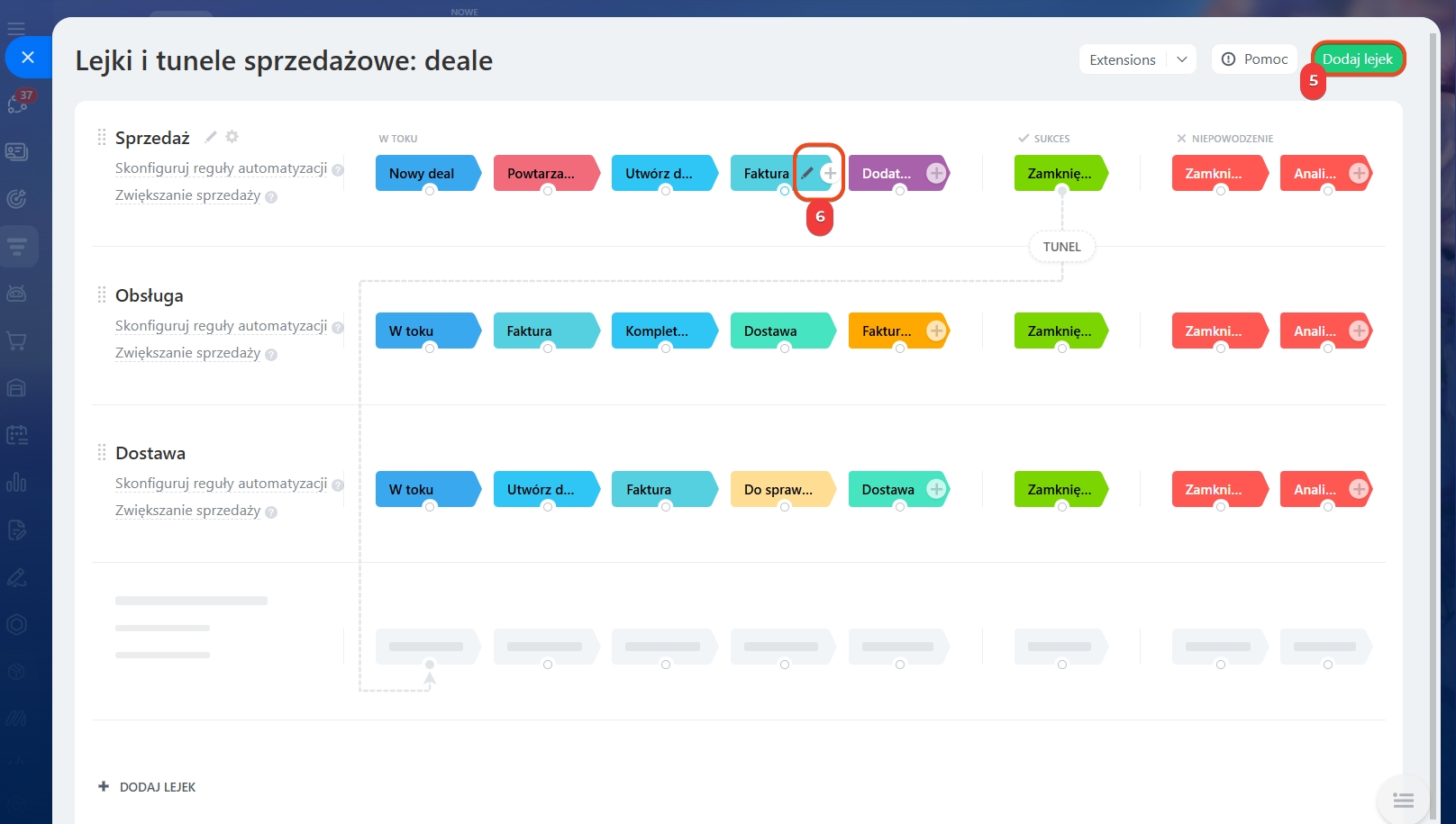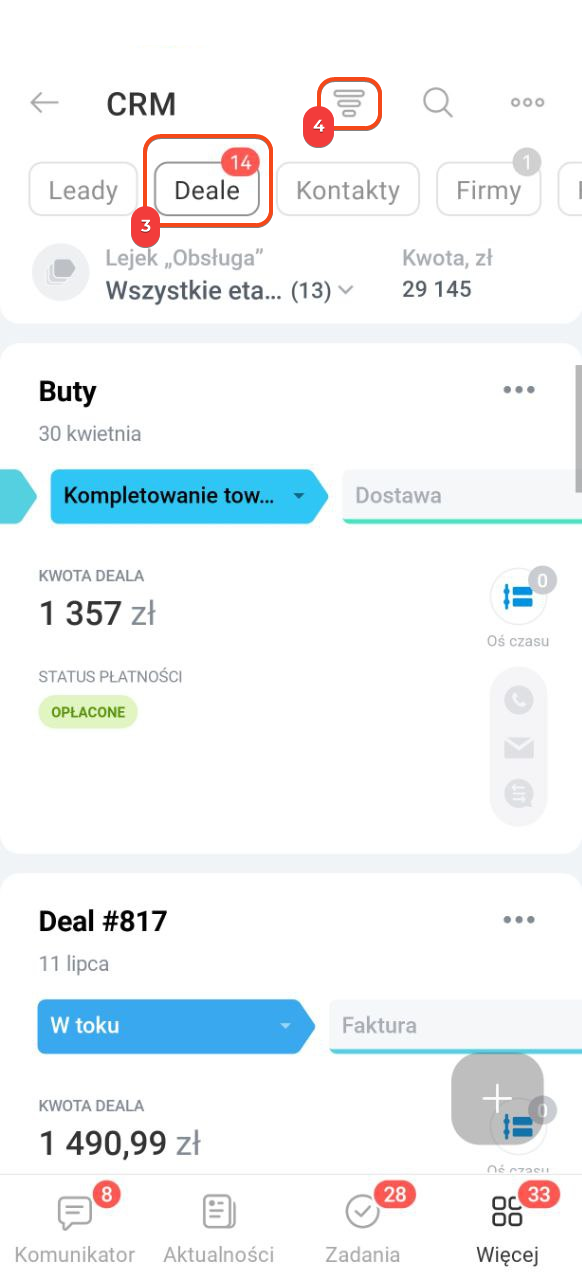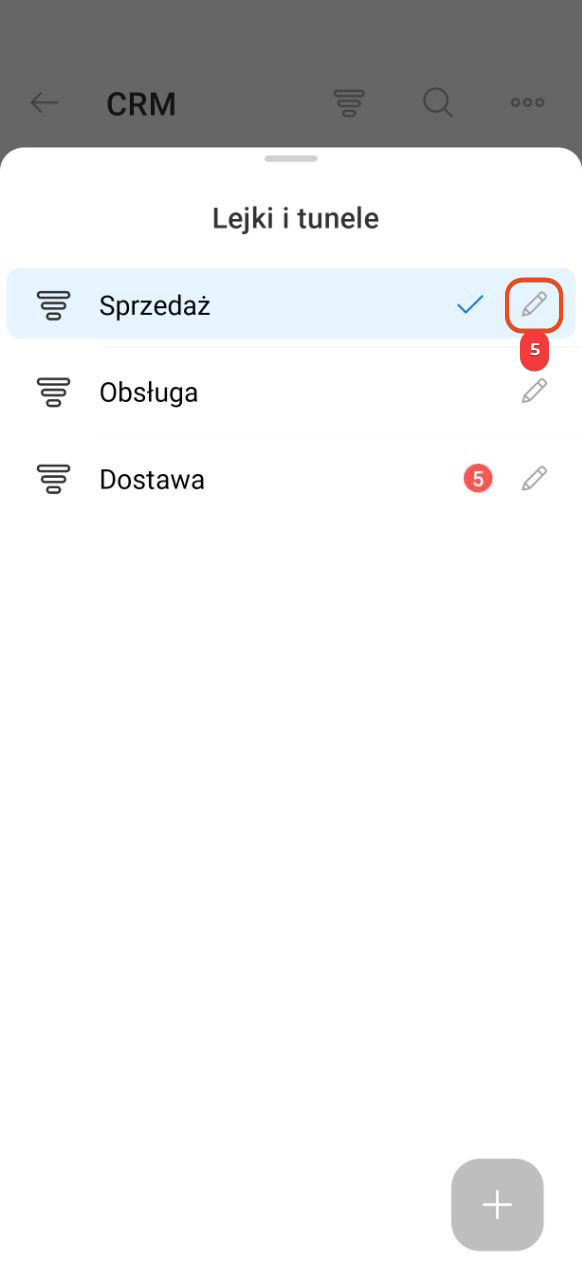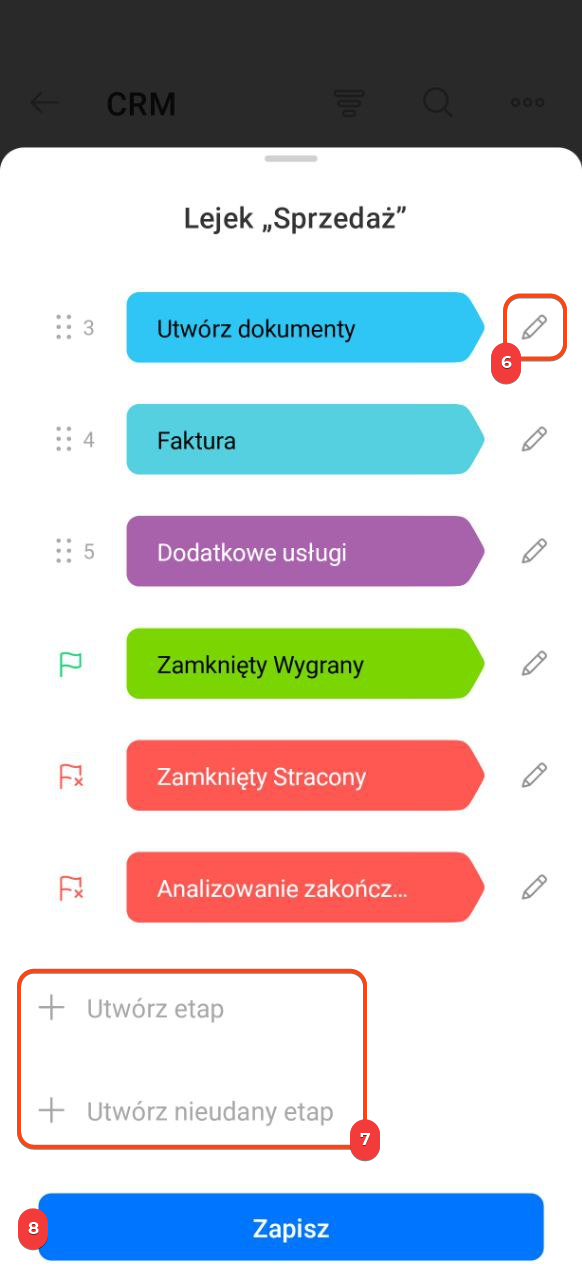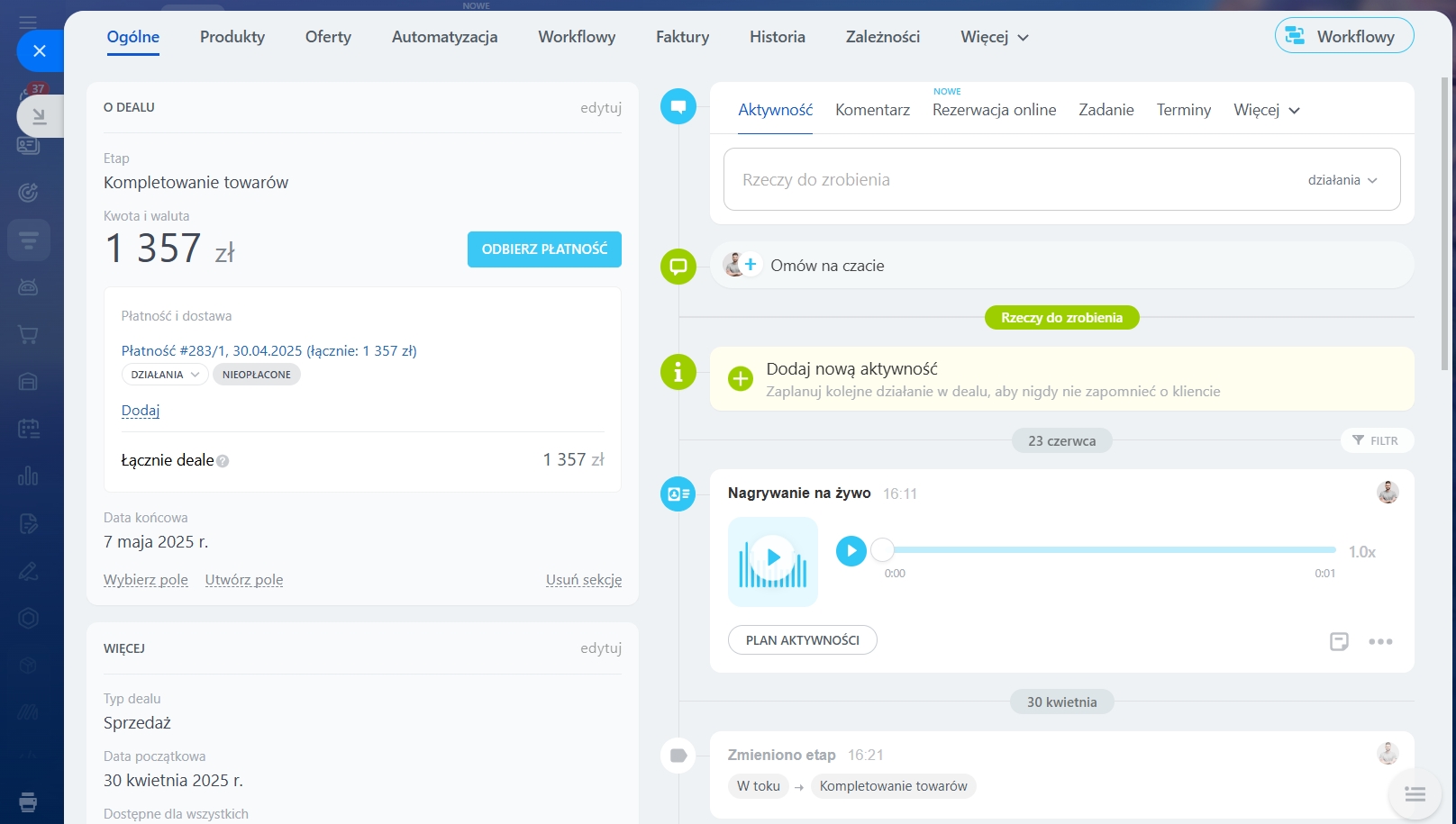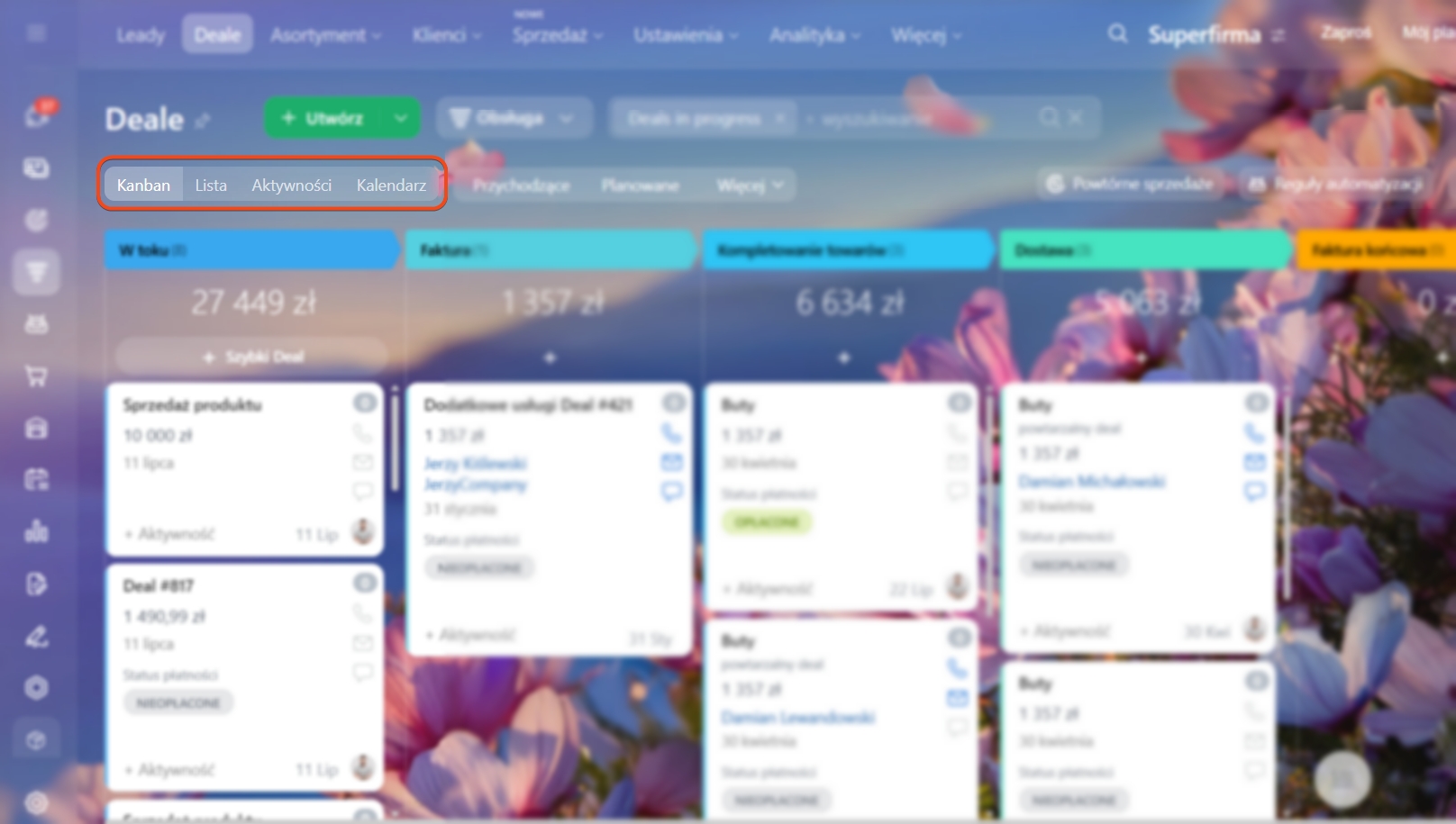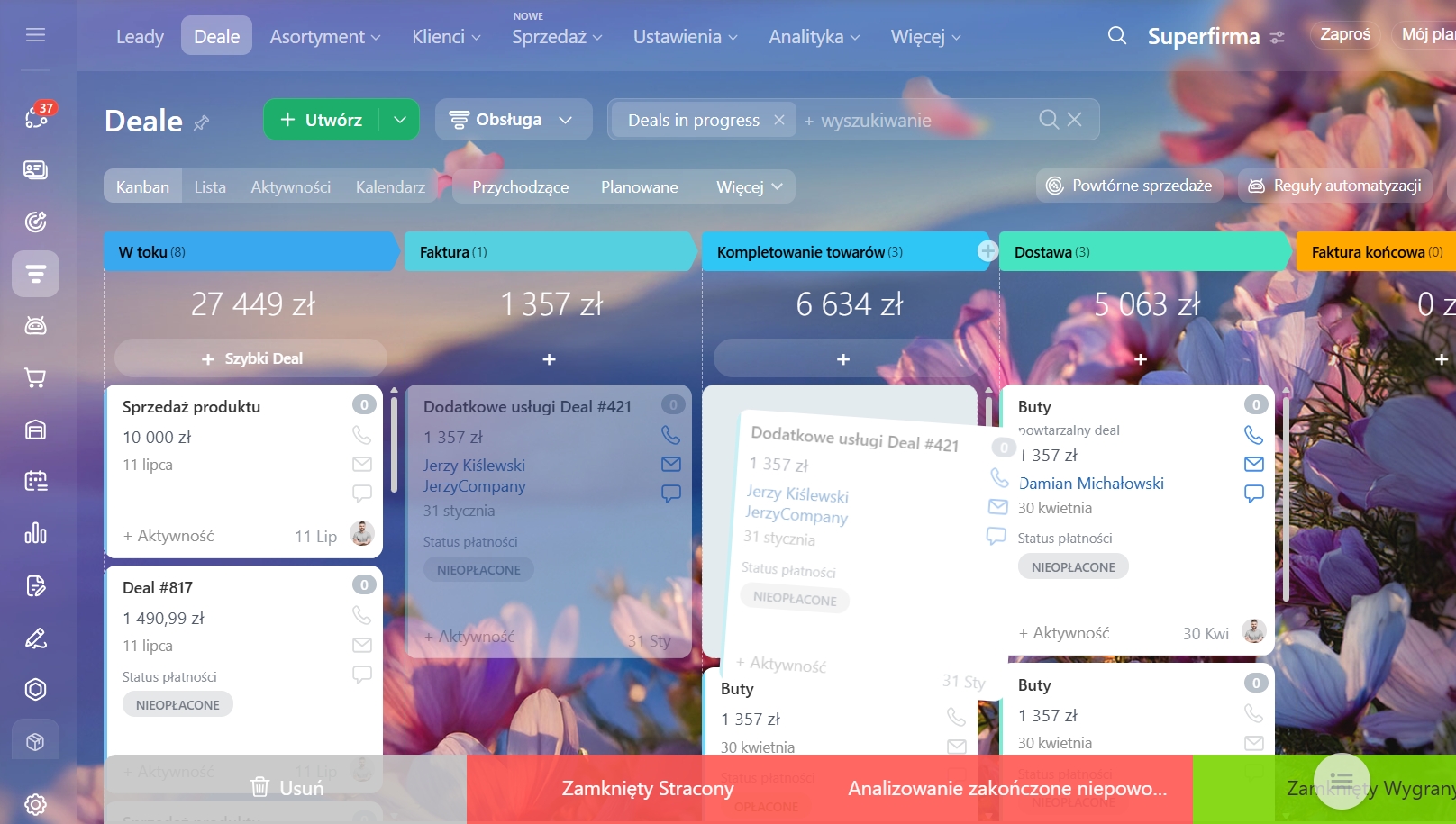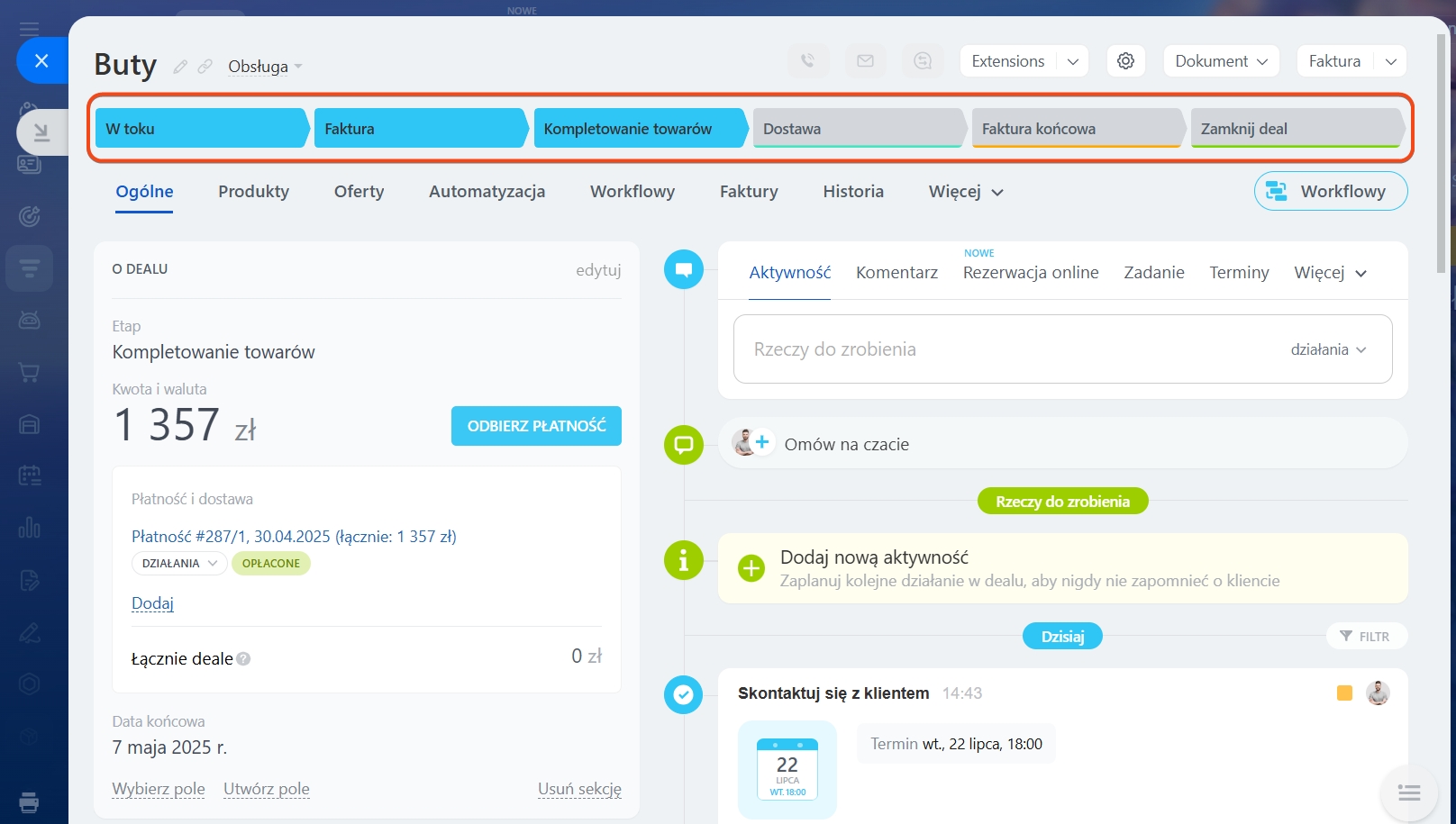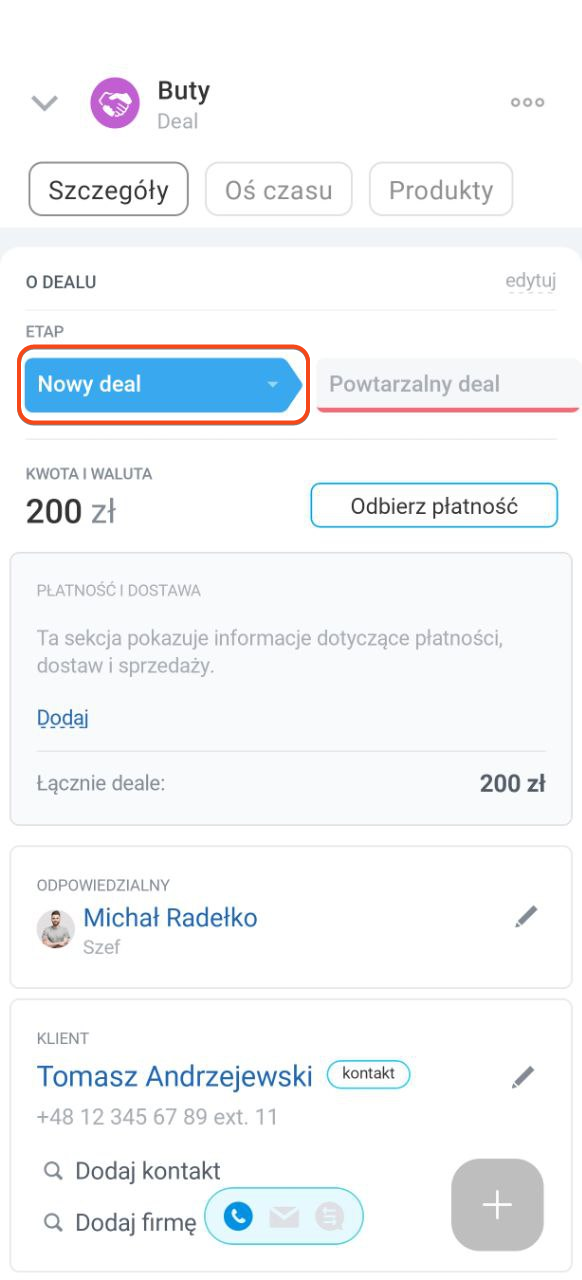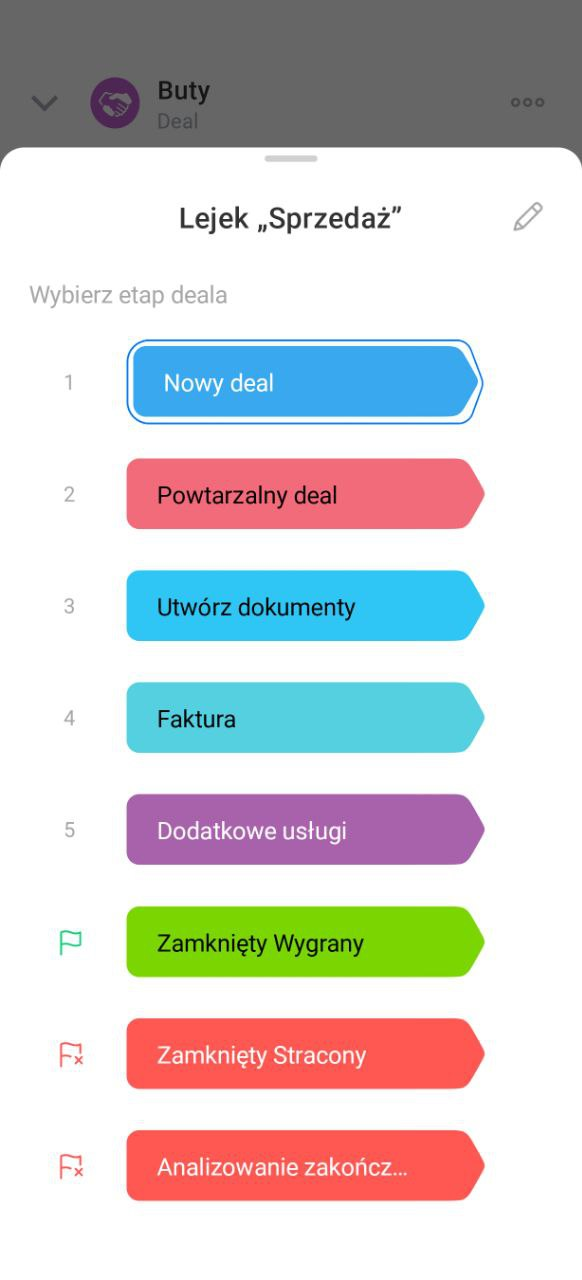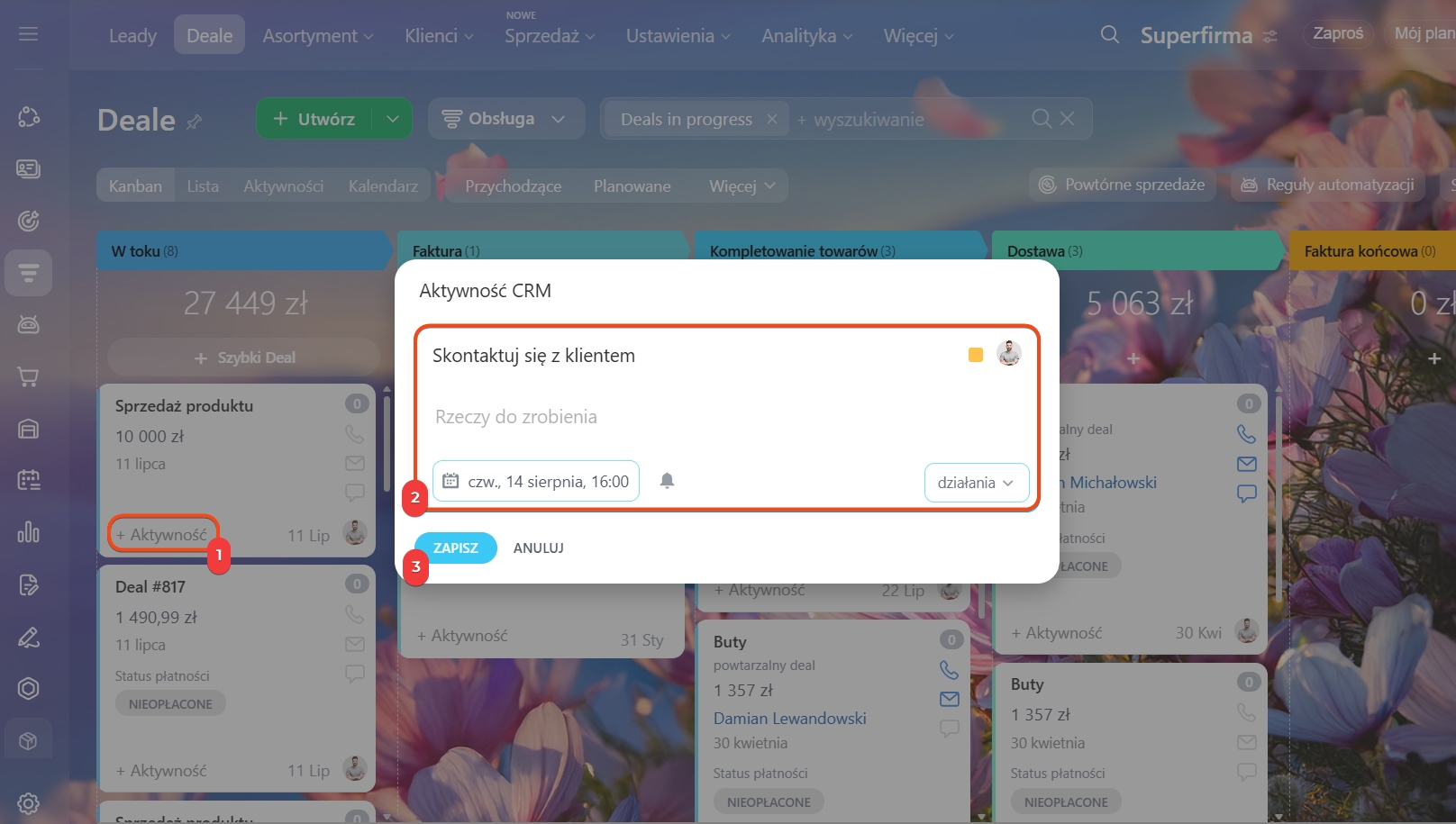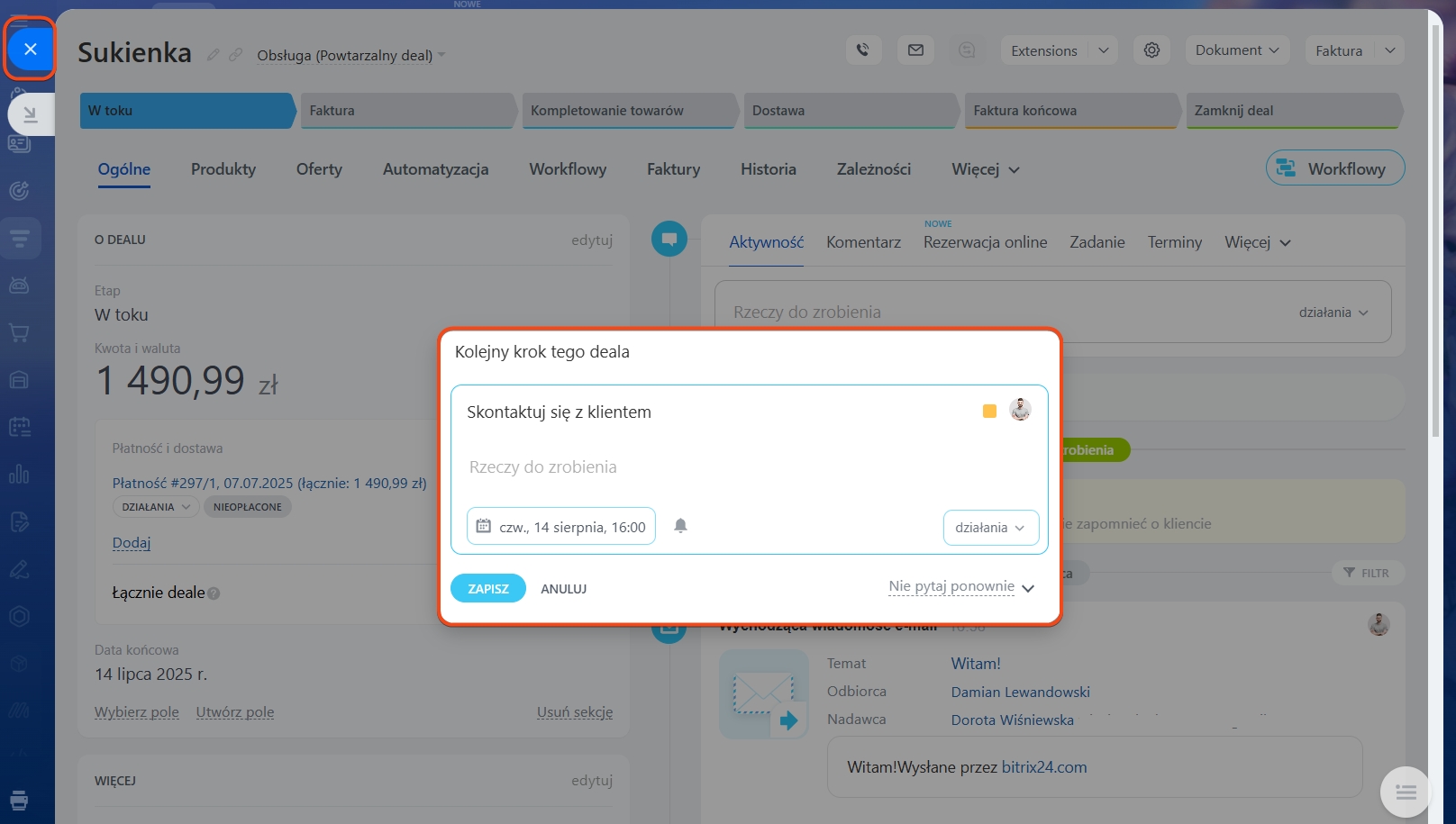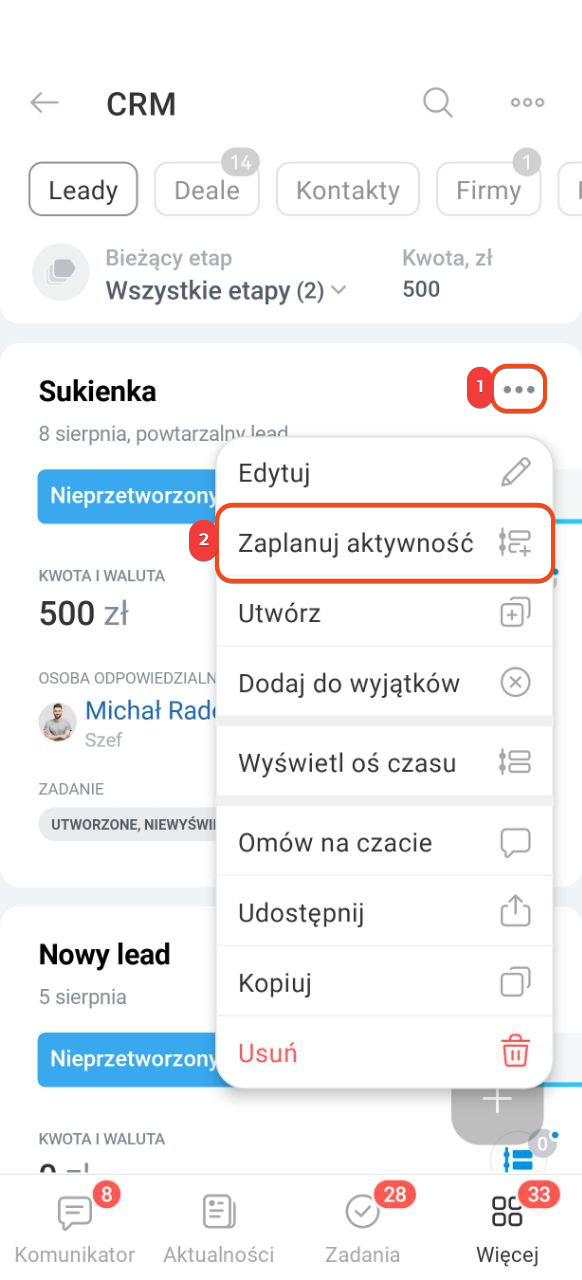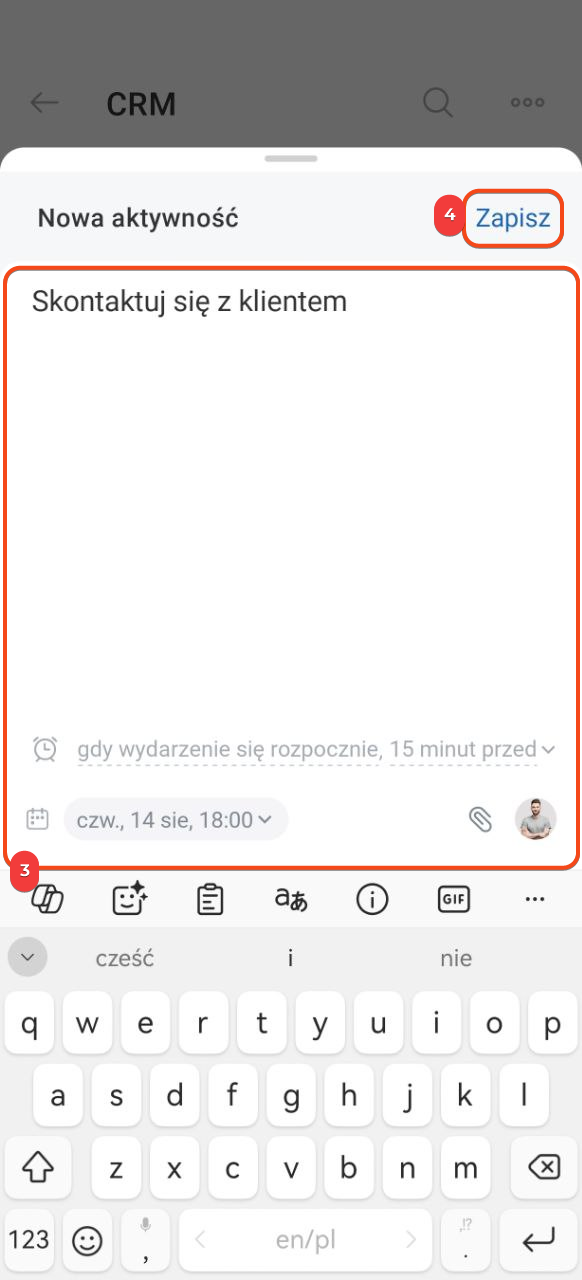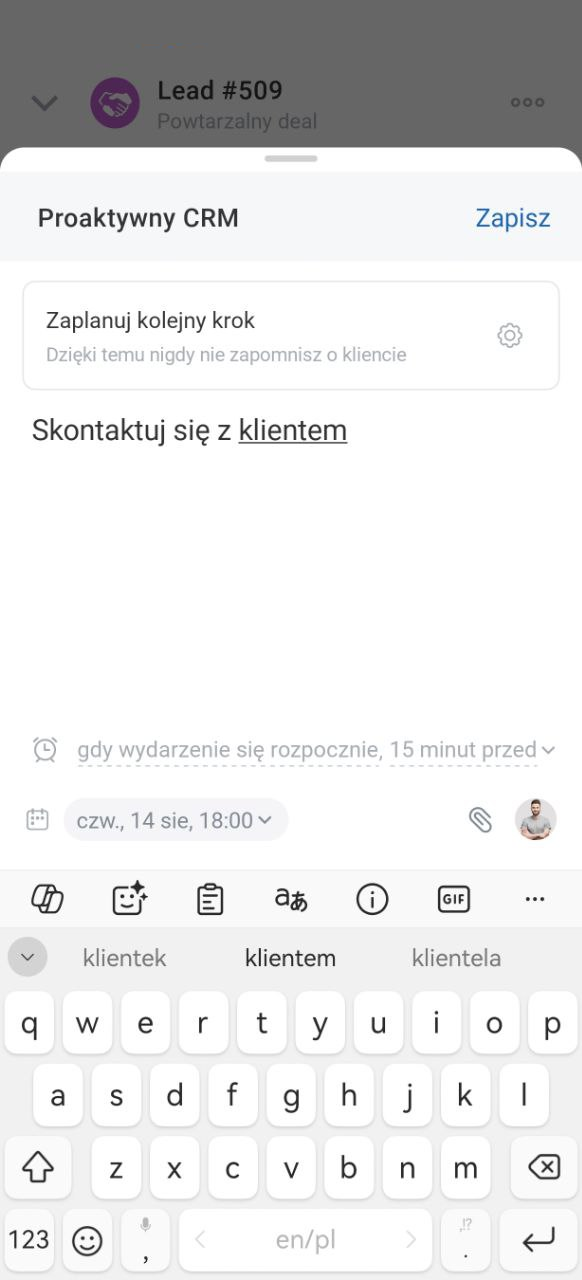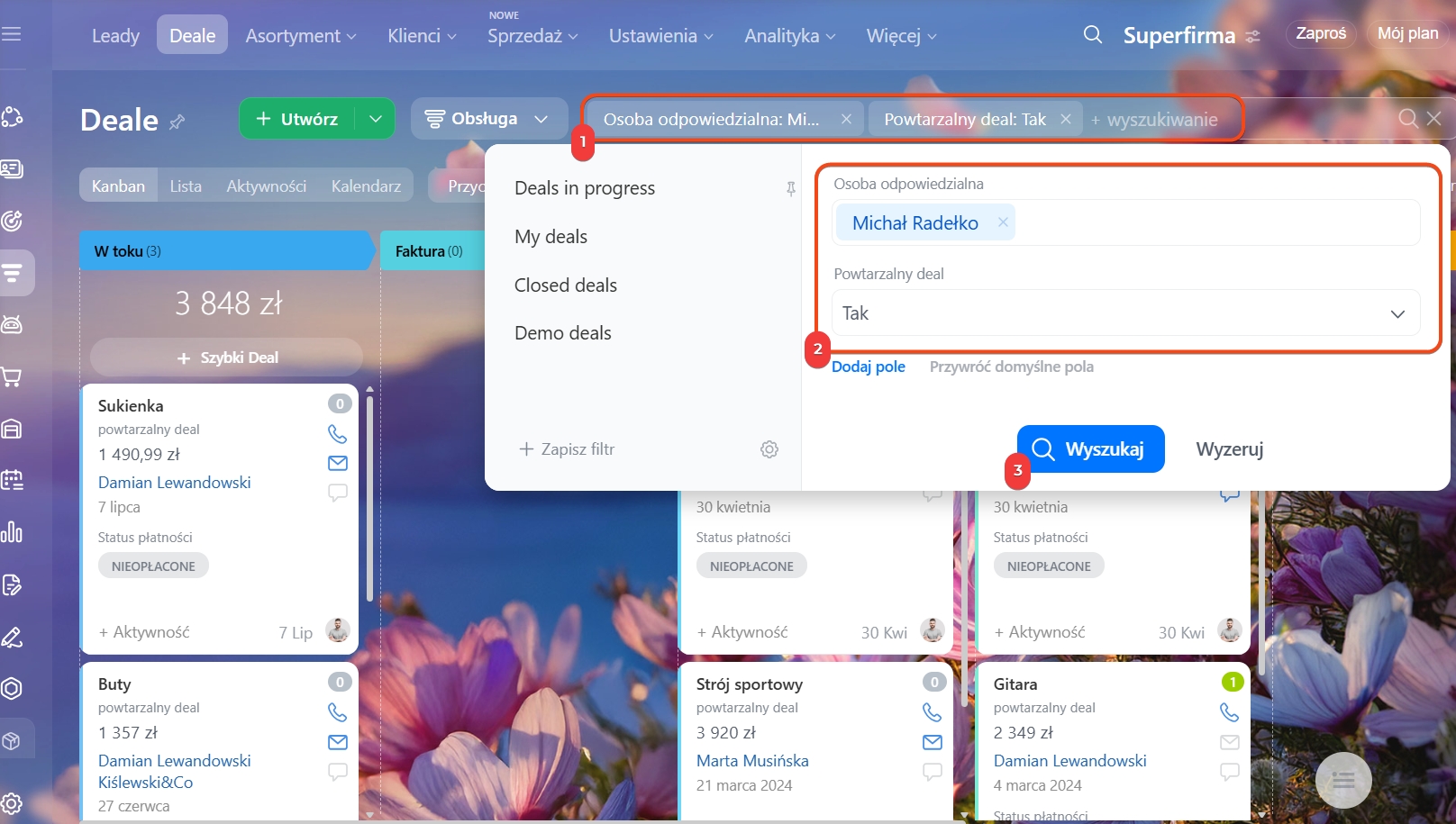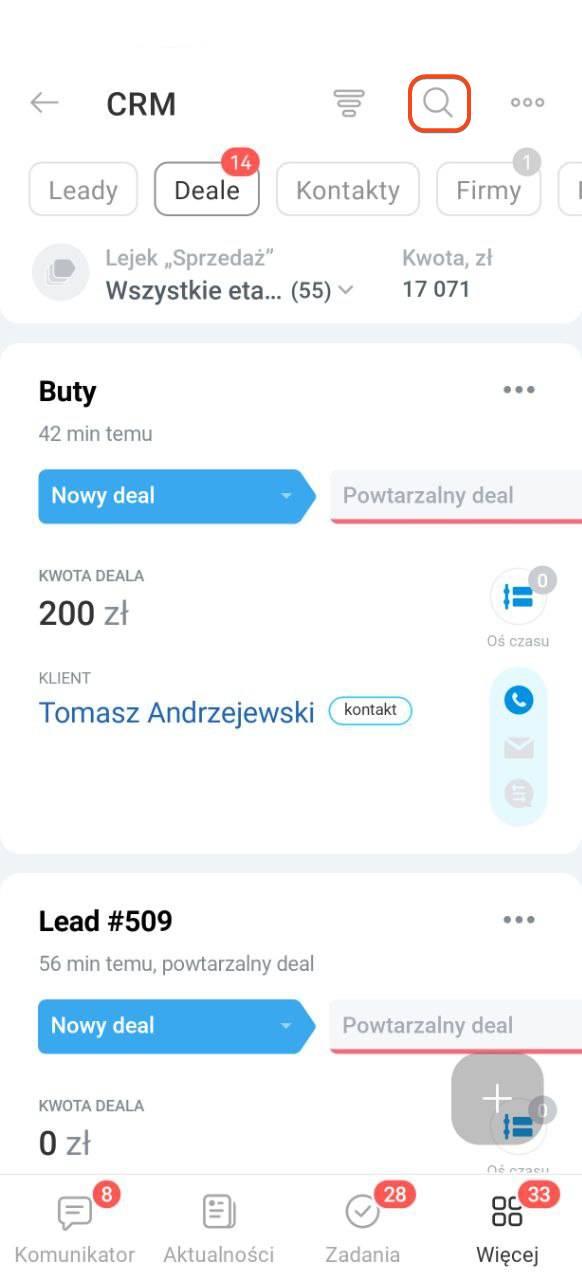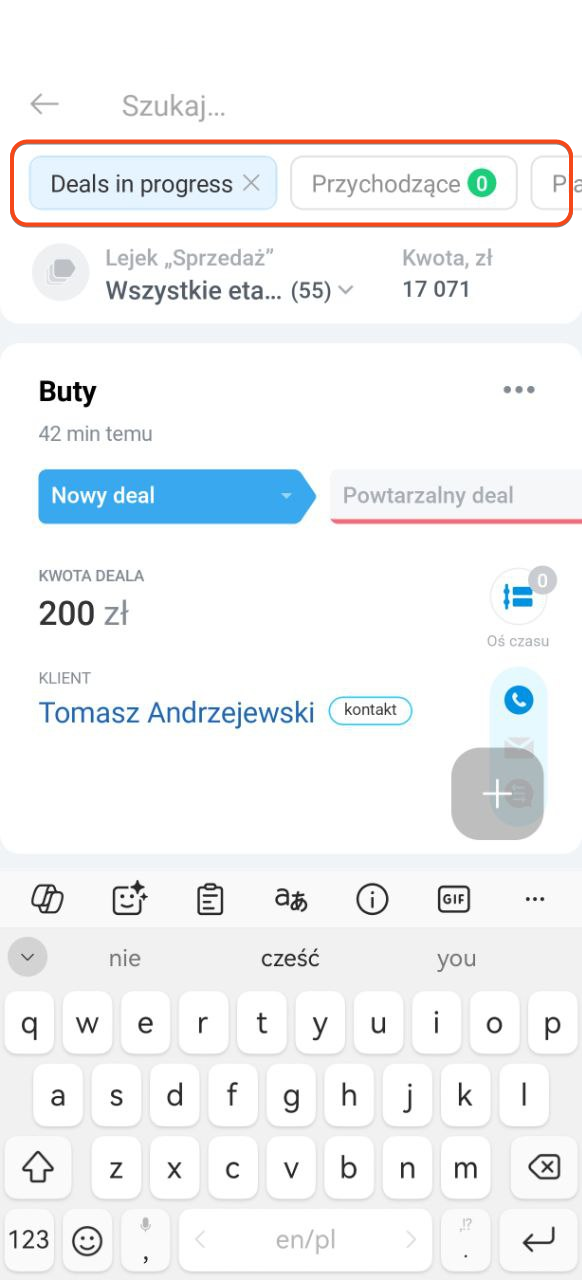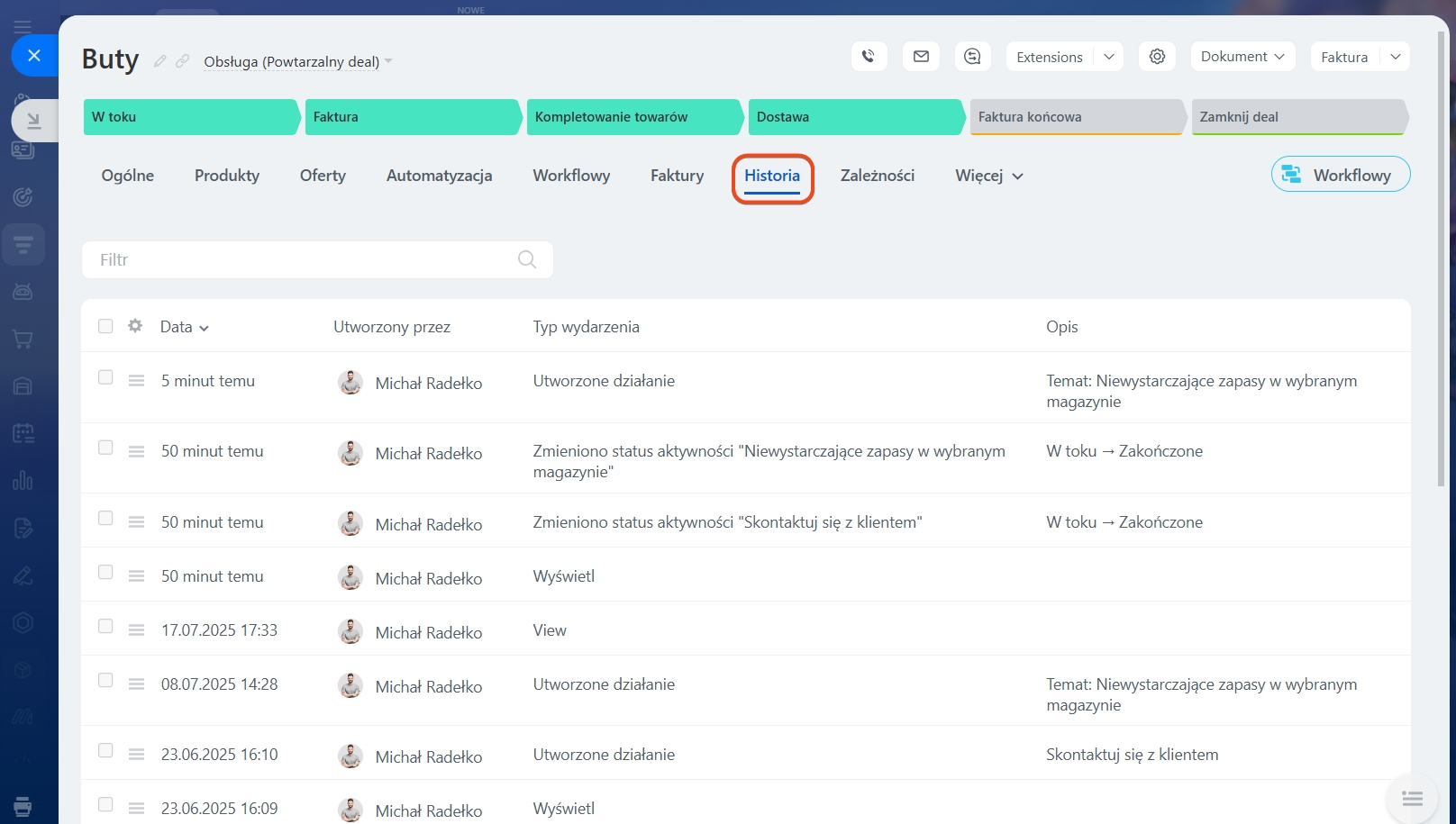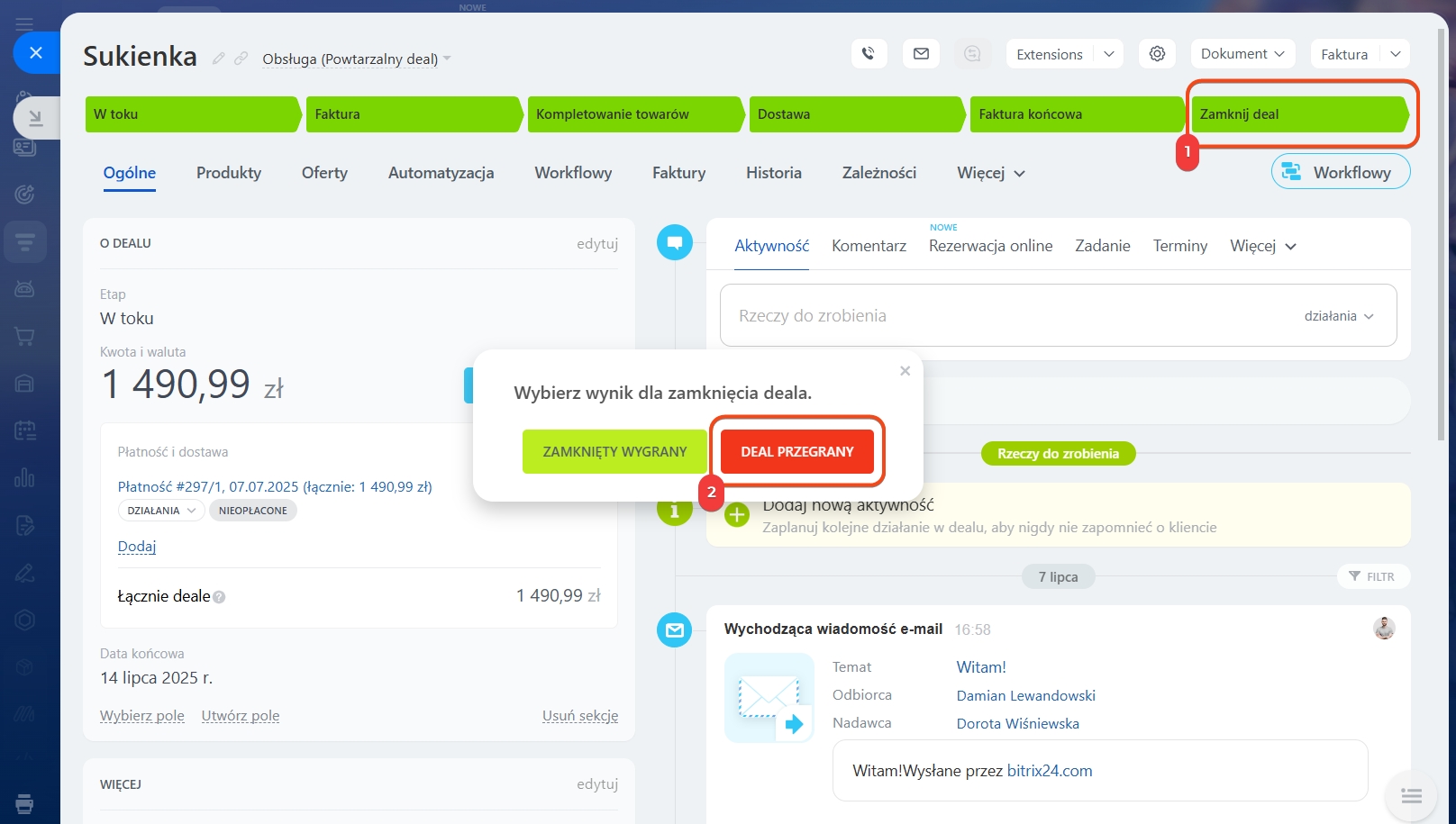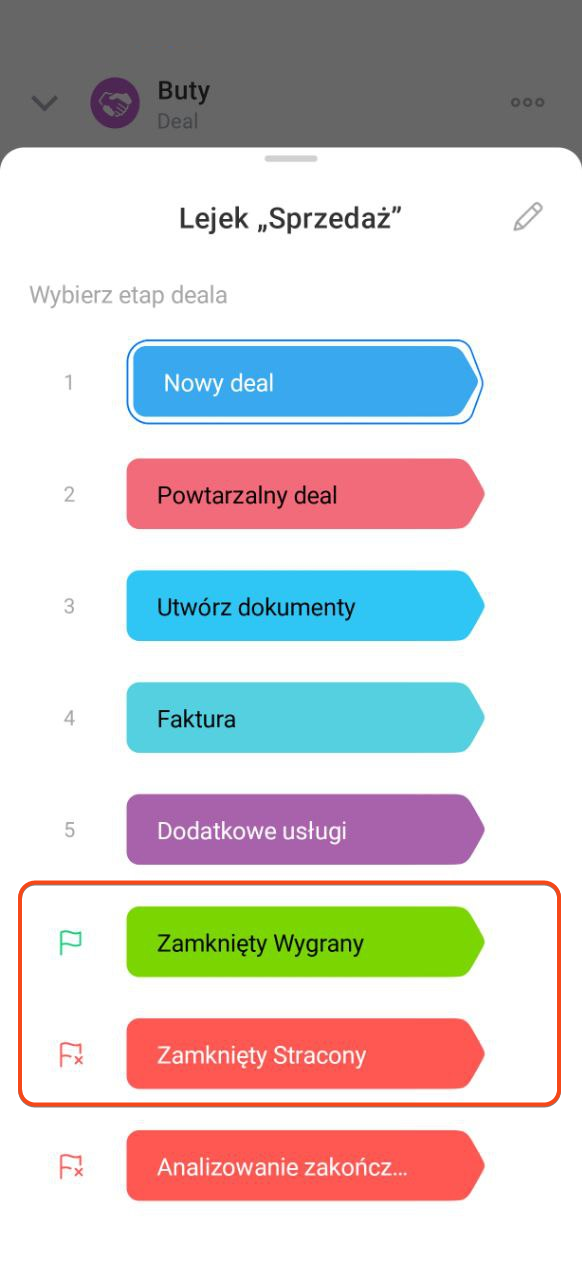Deal w Bitrix24 to element CRM, który zawiera informacje o sprzedaży dla konkretnego klienta: produkty, kwotę, etapy, komentarze, historię komunikacji i inne dane. Deale pomagają śledzić proces sprzedaży — od pierwszego kontaktu do płatności — i niczego nie przeoczyć.
Jakie są rodzaje deali
W CRM dostępne są proste i powtarzalne deale.
Proste deale. Jednorazowa sprzedaż produktów lub usług. Na przykład klient kupuje sprzęt lub zamawia konsultację.
Powtarzalne deale. Jeśli klient dokonał już wcześniej udanego zakupu, nowy deal z nim jest uznawany za powtarzalny. To pozwala odróżnić klientów pierwotnych od stałych i ocenić efektywność powtarzalnych sprzedaży. Sposoby tworzenia powtarzalnych deals:
-
Ręcznie — utwórz nowy deal dla stałego klienta, a Bitrix24 uzna go za powtarzalny.
Powtarzalne leady i deale -
Cykliczne deale — tworzone automatycznie według harmonogramu, na przykład co miesiąc. Idealne dla abonamentów, subskrypcji, umów serwisowych.
Cykliczne deale -
Zwiększenie sprzedaży — deale tworzone według scenariuszy, na przykład dla klientów z okazji urodzin, którym oferujesz zniżkę.
Zwiększenie sprzedaży -
Powtórne sprzedaże z AI — deal automatycznie tworzony dla klienta, który potencjalnie jest gotowy na zakup. Pomaga w tym AI, który analizuje historię sprzedaży w CRM.
Powtórne sprzedaże z AI w CRM
Jak utworzyć deal
Deale w CRM można tworzyć ręcznie lub automatycznie.
Utwórz ręcznie. Ten sposób jest przydatny, jeśli masz informacje o dealu, na przykład klient zadzwonił do Twojej firmy i złożył zamówienie. Możesz od razu wypełnić pola w formularzu deala, aby rozpocząć pracę.
1–2. Przejdź do CRM > Deale.
3. Kliknij Utwórz.
4. Wypełnij pola: nazwa, kwota, klient. Dodaj produkty. Możesz również podać dodatkowe informacje, na przykład typ deala, źródło lub dodać komentarz.
5. Kliknij Zapisz.
Informacje o dealu można zmienić w dowolnym momencie w formularzu elementu CRM.
1–2. Wybierz na dolnym pasku Więcej > CRM.
3. W prawym dolnym rogu kliknij Plus (+).
4. Wybierz Deal.
5. Wypełnij pola: nazwa, typ deala, kwota, klient. Dodaj produkty. Możesz również podać dodatkowe informacje, na przykład źródło lub dodać komentarz.
6. Kliknij Utwórz.
Zmienić informacje o dealu można w dowolnym momencie w formularzu elementu CRM.
Importuj. Plik z bazą deali można zaimportować do Bitrix24.
1–2. Przejdź do CRM > Deale.
3–4. Kliknij Ustawienia (⚙️) > Import deala.
Jak importować elementy CRM
Przenieś z innego CRM. Jeśli pracowałeś w innym CRM, dane można przenieść do Bitrix24 za pomocą specjalnych aplikacji.
1–3. Przejdź do CRM > Deale.
4–5. Kliknij Ustawienia (⚙️) > Migruj z innego CRM.
6. Wybierz aplikację do przenoszenia danych i postępuj zgodnie z instrukcją.
Migracja do Bitrix24
Otrzymaj przez Centrum Kontaktowe. W Bitrix24 można podłączyć różne kanały komunikacji z klientami i otrzymywać przez nie deale. Na przykład przez komunikatory, media społecznościowe, e-mail, telefonię.
Centrum Kontaktowe
1–3. Przejdź do CRM > Klienci > Centrum Kontaktowe.
4. Wybierz, jaki kanał komunikacji chcesz podłączyć. Na przykład czat na żywo.
5. Wybierz kanał otwarty lub utwórz nowy.
6. Kliknij Podłącz.
Kiedy klient napisze do Ciebie na czacie, w Bitrix24 zostanie utworzony deal. Historia rozmowy zostanie zapisana w formularzu klienta.
Otrzymaj przez formularz danych kontaktowych CRM. Deale mogą być tworzone automatycznie przez formularz danych kontaktowych CRM na stronie internetowej. Kiedy klient wypełni formularz, aby zamówić produkt lub zarejestrować się na usługę, wszystkie informacje zostaną zapisane w formularzu deala.
Co to są formularze danych kontaktowych CRM
1–4. Przejdź do CRM > Sprzedaż > Kanały sprzedaży > Formularze CRM.
5–6. W sekcji Obiekty CRM wybierz Deal + klient.
Utwórz na podstawie innego elementu CRM. Deal można utworzyć na podstawie leadu, kontaktu, firmy lub oferty. Przejdź do formularza CRM i wybierz opcję utworzenia deala.
Jak utworzyć element na podstawie innego elementu
Jak skonfigurować sekcję Deale
Przed rozpoczęciem pracy należy skonfigurować uprawnienia dostępu, lejek sprzedażowy, etapy i formularz deala. Mogą to zrobić administrator Bitrix24 i pracownik z prawem Użytkownik może edytować ustawienia.
Skonfiguruj uprawnienia dostępu. Aby pracownicy mieli dostęp tylko do odpowiednich deali, skonfiguruj uprawnienia dostępu. Na przykład pracownicy będą pracować tylko ze swoimi dealami, a menedżer — ze wszystkimi.
1–3. Przejdź do CRM > Deale.
4–5. Wybierz Ustawienia (⚙️) > Uprawnienia dostępu.
Uprawnienia dostępu do CRM
Skonfiguruj lejek sprzedażowy i etapy. Dzięki lejkom można podzielić kierunki pracy firmy, na przykład sprzedaż i obsługę klienta. Etapy pokażą, ile deali jest w toku, na jakich są etapach i jak rozłożone jest obciążenie menedżerów. Na przykład dla sklepu internetowego można utworzyć etapy: Nowe zamówienie, Konsultacja, Faktura, Płatność, Dostawa.
Lejki sprzedażowe w Bitrix24 CRM
Statusy i pola rozwijane
Skonfiguruj formularz deala. Aby dostosować formularz do specyfiki Twojej firmy, możesz dodać lub ukryć pola, pogrupować je w sekcje. Na przykład w sekcji O dealu zostaw tylko pola z typem deala, kwotą i danymi kontaktowymi, a w sekcji Więcej — z datą rozpoczęcia, źródłem i odpowiedzialnym.
Formularz CRM: możliwości i ustawienia
Jak pracować z dealami
W trakcie pracy z dealami możesz:
- wybrać tryb widoku,
- przenosić deal według etapów,
- planować aktywności,
- filtrować deale,
- przeglądać historię interakcji,
- zakończyć pracę z dealem.
Wybierz tryb widoku. W CRM dostępne są różne tryby pracy z dealami:
-
Kanban — tablica z kolumnami, gdzie każda kolumna to etap deala. Na przykład Nowy, W toku, Zamknięty. Karty deali można przenosić między kolumnami.
Jak pracować z kanbanem w CRM - Lista — widok deali w formie tabeli, w której można wyświetlić potrzebne dane: nazwę, etap, datę utworzenia, odpowiedzialnego i inne. Na liście można filtrować deale i edytować kilka elementów jednocześnie.
- Aktywności — w tym trybie etap deala zależy od terminu aktywności w formularzu. Na przykład, jeśli termin aktywności to przyszły tydzień, deal zostanie wyświetlony w kolumnie W przyszłym tygodniu. Możesz ocenić swoje obciążenie i zaplanować dzień, tydzień lub miesiąc.
-
Kalendarz — wygląda jak standardowy kalendarz. Ten tryb widoku jest wygodny, jeśli ważne jest śledzenie, ile deali jest w toku w określonym okresie.
Jak pracować w trybie widoku Kalendarz w CRM
Przenieś deal. Przenoś deale przez etapy w trakcie pracy z klientem. Na przykład, gdy wystawisz fakturę klientowi, przenieś kartę z etapu W toku na Oczekuje na płatność.
Zaplanuj aktywność. Aby nie zapomnieć o skontaktowaniu się z klientem, zaplanuj aktywność — rozmowę telefoniczną lub spotkanie.
Uniwersalna aktywność w CRM
W formularzu deala kliknij + Aktywność, wypełnij opis i kliknij Zapisz.
Jeśli zamykasz formularz deala, ale nie zaplanowałeś kolejnego działania, Bitrix24 automatycznie zaproponuje utworzenie aktywności, aby nie stracić kontaktu z klientem.
Proactive CRM
Jeśli zamykasz formularz deala, ale nie zaplanowałeś kolejnego działania, Bitrix24 automatycznie zaproponuje utworzenie aktywności, aby nie stracić kontaktu z klientem.
Proactive CRM
Filtruj deale. Użyj filtrów, aby znaleźć deale według określonego kryterium.
1. Kliknij pasek wyszukiwania.
2–3. Skonfiguruj parametry wyszukiwania i kliknij Wyszukaj.
Przeglądaj historię interakcji. Zmiany związane z formularzem deala są rejestrowane w sekcji Historia. Możesz sprawdzić datę, autora, typ i opis zdarzenia.
Zakończ pracę z dealem. Kiedy sprzedasz produkt lub wykonasz usługę, zakończ pracę z dealem. Nie musisz przechodzić przez wszystkie etapy deala — możesz go zakończyć na dowolnym etapie.
W skrócie
- Deal w Bitrix24 to element CRM, który zawiera informacje o sprzedaży dla konkretnego klienta: produkty, kwotę, etapy, komentarze, historię komunikacji i inne dane.
- Deale mogą być proste lub powtarzalne. Prosty deal to jednorazowa sprzedaż produktów lub usług. Powtarzalny to deal z klientem, który dokonał już wcześniej udanego zakupu.
- Deale można utworzyć ręcznie lub automatycznie: zaimportować, przenieść z innego CRM, otrzymać przez Centrum Kontaktowe, dodać przez wypełnienie formularza kontaktowego CRM.
- Przed rozpoczęciem pracy należy skonfigurować uprawnienia dostępu, lejek sprzedażowy, etapy i formularz deala.
- W trakcie pracy z dealami możesz wybrać tryb widoku, przenosić deale przez etapy, planować aktywności, filtrować deale, przeglądać historię interakcji i zakończyć sprzedaż.